Sony NWZ-S638F, NWZ-S738F, NWZ-S736F User Manual [ro]

Ghid de utilizare
NWZ-S636F / S638F / S639F / S736F / S738F / S739F
© 2008 Sony Corporation 4-110-117-11 (2)
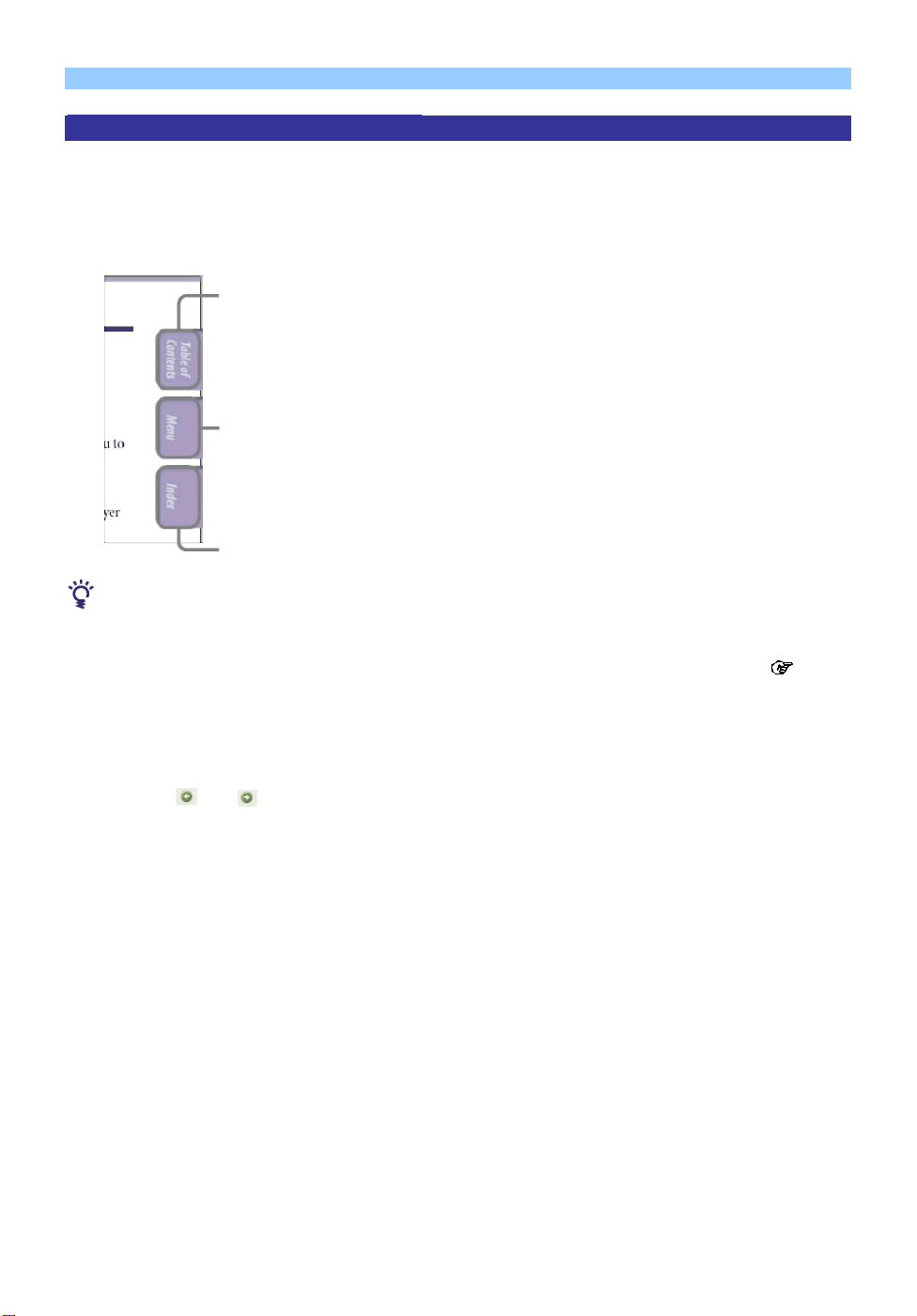
2
Sare la cuprins
Găsiţi ceea ce căutaţi dintr-o listă de subiecte din manual.
Sare la index
Găsiţi ceea ce căutaţi dintr-o listă de cuvinte cheie menţionate în manual.
Sare la lista meniului „Acasă‖
Găsiţi ceea ce căutaţi dintr-o listă de opţiuni din meniul aparatului.
Navigarea prin ghidul de utilizare
Pentru a folosi butoanele din Ghidul de utilizare
Faceţi clic pe butoanele din partea din dreapta sus a acestui manual pentru a ajunge la
„Cuprins‖, „Listă meniu acasă‖ sau „Index‖.
Sfaturi utile
• Puteţi trece la pagina indicată făcând clic pe numărul unei pagini din cuprins, din lista
meniului acasă sau din index.
• Puteţi trece la pagina indicată făcând clic pe indicaţia referinţei unei pagini (de ex. pag.
4) de pe fiecare pagină.
• Pentru a căuta o referinţă după un cuvânt cheie, faceţi clic în meniul „Edit‖ (Editare),
selectaţi opţiunea „Search‖ (Căutare) din Adobe Reader pentru a afişa cadrul de navigare,
tastaţi cuvântul cheie în caseta de text „Search‖ (Căutare) şi faceţi clic pe „Search‖.
• Odată ce aţi ajuns la altă pagină, puteţi trece la pagina anterioară sau următoare făcând clic
pe butonul sau din partea inferioară a ecranului Adobe Reader.
• Procedurile de operare pot diferi în funcţie de versiunea dvs. de Adobe Reader.
Continuare
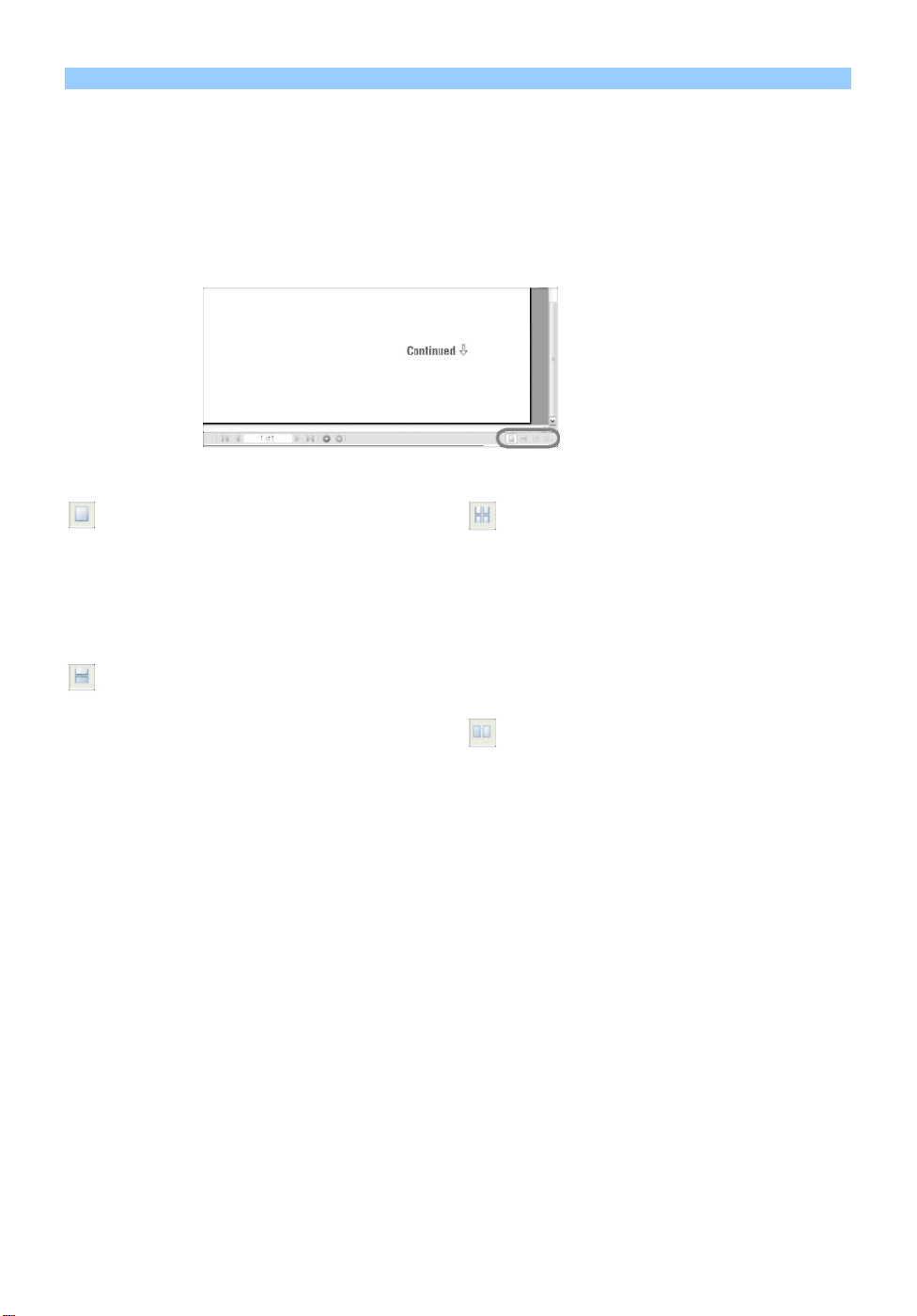
3
Pagină unică
Paginile se afişează una câte una. La
defilare, afişajul trece pe pagina
anterioară sau următoare.
Continuu
Paginile se afişează continuu.
La defilare, se trece continuu în sus
sau în jos pe pagina anterioară sau
următoare.
Faţă în faţă - continuu
Se afişează două pagini una lângă
alta, fiecare pereche făcând parte
dintr-o serie consecutivă de pagini.
La defilare, se trece continuu în sus
sau în jos pe perechea anterioară sau
următoare de pagini.
Faţă în faţă
Se afişează două pagini faţă în faţă.
La defilare, afişajul trece pe perechea
anterioară sau următoare de pagini.
Pentru a schimba formatul paginii
Butoanele din partea inferioară a ecranului Adobe Reader vă permit să selectaţi modul de
afişare a paginilor.
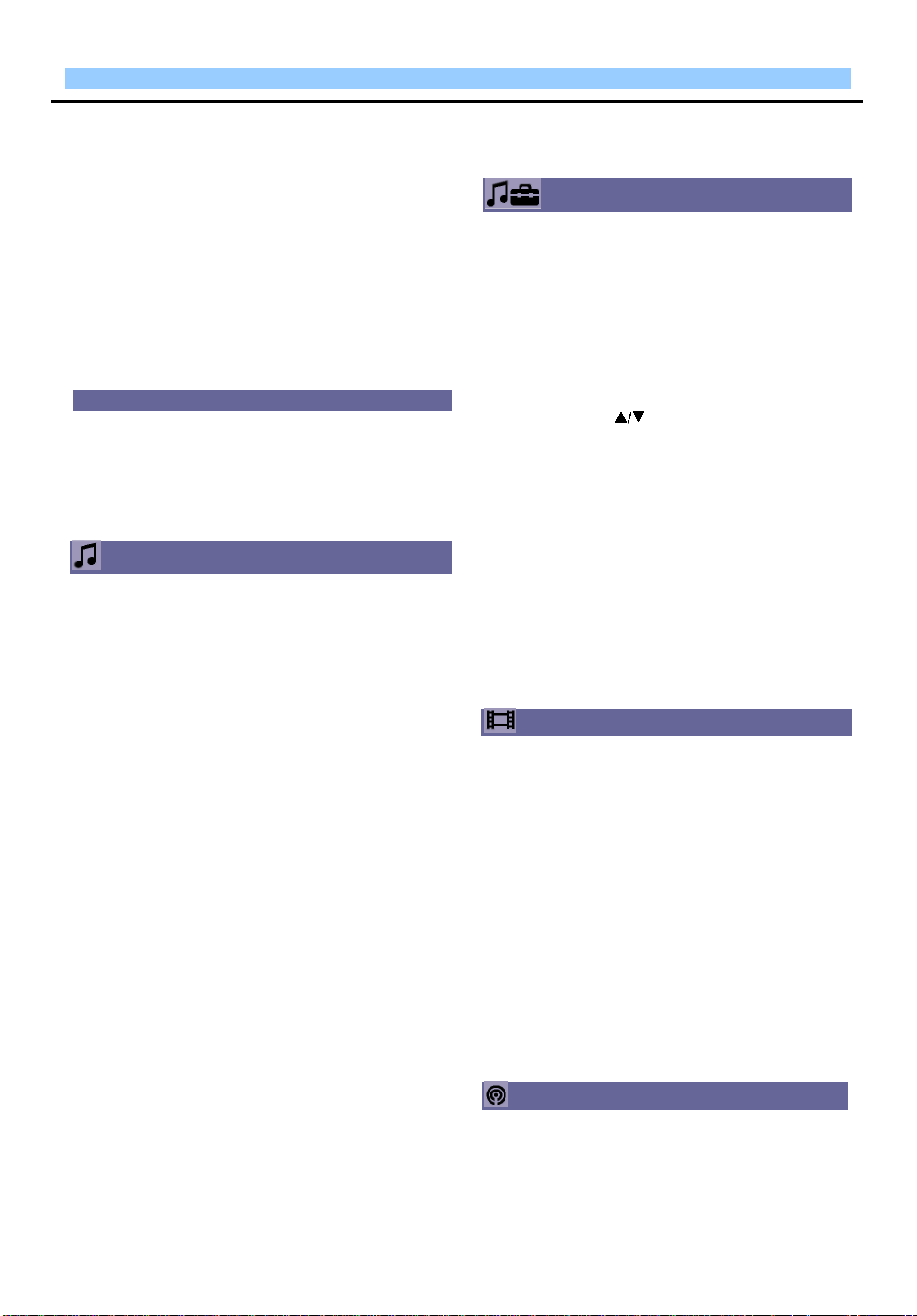
4
Lista meniu acasă .................................... 6
Accesorii furnizate ................................... 8
Despre software-ul integrat .................... 9
Componente şi comenzi ....................... 11
Comenzi şi meniuri aparat ................... 13
Utilizarea butonului şi ecranului cu 5 direcţii . 14
Afişarea ecranului „Now Playing‖ (În redare)..21
Utilizarea butonului „OPTION” (Opţiune)
................................................................ 22
Operaţiuni preliminare
Pregătirea aparatului ............................ 23
Încărcarea aparatului .......................... 23
Pornirea şi oprirea aparatului .............. 25
Recepţionarea datelor .......................... 26
Transferul datelor .................................. 27
Redarea muzicii
Căutarea de melodii (Biblioteca de
muzică)…………………………………….32
Căutarea de melodii după numele
melodiei………………………………….32
Căutarea de melodii după album ........ 33
Căutarea de melodii după artist .......... 34
Căutarea de melodii după gen ............ 35
Căutarea de melodii după anul lansării
............................................................ 36
Căutarea de melodii după director ...... 37
Căutarea de melodii după iniţială ........ 38
Redarea unei liste de piese ............... 39
Căutarea de melodii pe baza melodiei
curente ................................................. 40
Redarea melodiilor în ordine aleatorie
(Ordine aleatorie inteligentă) ............. 41
Redarea unor melodii lansate în acelaşi an
în ordine aleatorie (Ordine aleatorie
timp)………………………………………41
Redarea tuturor melodiilor în ordine
aleatorie……………………………….…43
Redarea melodiilor
utilizând canalele SensMe™………… 44
Ce sunt „canalele SensMe™ ‖? .... ……..44
Redarea melodiilor utilizând „canalele
SensMe™ ‖ ......................................... …..44
Analizarea melodiilor de pe aparat ……..47
Ştergerea de melodii din Biblioteca de
muzică ..................................................... 48
Afişarea meniului de opţiuni pentru muzică
.................................................................. 49
Setarea muzicii
Setarea modului de redare (mod de
redare)………………………………….…..52
Setarea intervalului de redare .............. 54
Afişarea ecranului de redare curentă de
fiecare dată când se schimbă melodiile
(apariţie fereastră melodie nouă) ....... 55
Setarea formatului de afişare a
albumului…………………………………..56
Setarea pentru căutare după directoare
(setare buton ) ................................ 58
Setarea calităţii sunetului (egalizorul) ... 59
Modificarea calităţii sunetului ............... 59
Personalizarea calităţii sunetului ......... 61
Accentuarea vibraţiilor sunetului
(VPT(Surround)) ................................... 62
Ascultarea cu sunet stereo clar
(Stereo clar) .......................................... 64
Corectarea sunetului de pe frecvenţele
înalte
(DSEE (Accentuare sunet)) ................. 65
Reglarea volumului
(Normalizor dinamic) ........................... 67
Redarea videoclipurilor
Redarea unui videoclip ........................ 68
Setarea orientării video ......................... 70
Setarea afişajului ecranului video
.............................................................. 72
Setarea funcţiei de mărire ..................... 73
Redarea continuă a videoclipurilor ..... 75
Setarea formatului de afişare a listei de
videoclipuri
.............................................................. 76
Redarea exclusivă a sunetului unui
videoclip ................................................ 77
Ştergerea videoclipurilor din Biblioteca
video
.............................................................. 78
Afişarea meniului de opţiuni video .... 79
Redarea de podcast-uri
Redarea episoadelor de podcast ...... 80
Ştergerea episoadelor de podcast .... 81
Afişarea meniului de opţiuni podcast .... 49
............................................................... 82
Cuprins
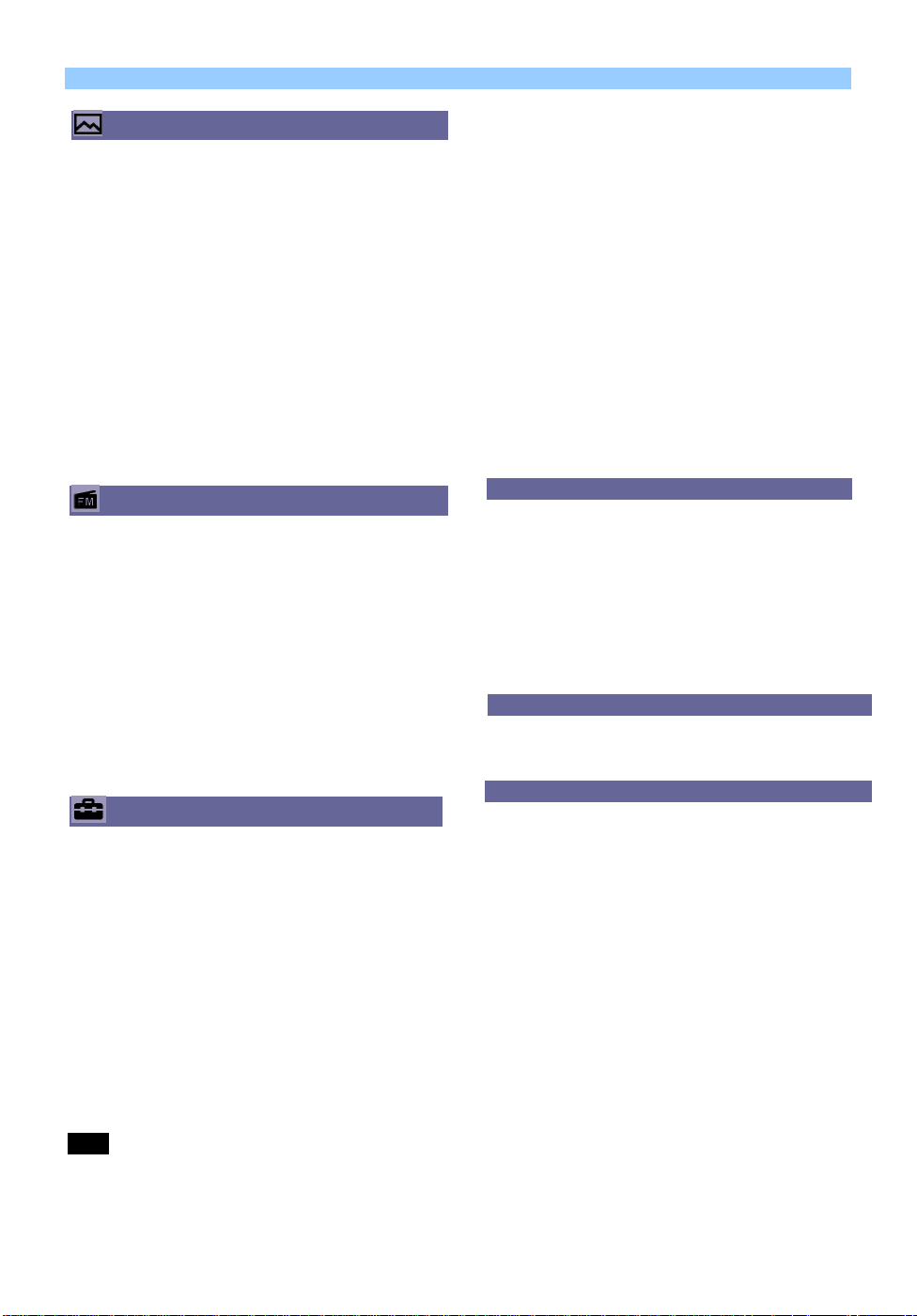
5
Redarea imaginilor
Afişarea unei imagini ............................ 84
Setarea orientării imaginii .................... 86
Setarea afişajului ecranului foto………88
Redarea unei prezentări de diapozitive
................................................................ 89
Setarea modului de redare a prezentării de
diapozitive……………………………..….90
Setarea intervalului unei prezentări de
diapozitive .............................................. 91
Setarea formatului de afişare a listei de
imagini .................................................. 92
Ştergerea de imagini din Biblioteca de
imagini ................................................... 93
Afişarea meniului de opţiuni pentru imagini
.……………………………………………… 94
Ascultarea staţiilor radio FM
Ascultarea staţiilor radio FM ................ 95
1 Comutarea pe radio FM .................. 95
2 Presetarea automată a staţiilor (Presetare
automată) .......................................... 96
3 Selectarea staţiilor............................ 97
Presetarea manuală a staţiilor ............. 98
Deleting preset broadcast stations ..... 99
Setarea recepţiei (sensibilitatea la scanare)
...........................................................100
Schimbarea pe monofonic/stereo
(Mono/auto) ....................................... 101
Afişarea meniului de opţiuni radio FM 102
Setări comune
Reducerea zgomotului ambiant (anularea
zgomotului)
(doar NWZ-S736F/S738F/S739F) ..... 103
Utilizarea cu surse audio externe
(Modul intrare externă) ................... 105
Folosirea ca dopuri de urechi (mod
silenţios) ...........................................107
Reglarea efectului funcţiei de anulare a
zgomotului
(Setare nivel anulare zgomot) ....... 108
Limitare volum
(AVLS (Limită volum)) ..................... 109
Oprirea semnalului sonor ...................110
Setarea unui tip de screensaver ...... 111
Setarea unei durate pentru screensaver
............................................................. 112
Setarea temei...................................... 113
Setarea fundalului .............................. 114
Reglarea luminozităţii ecranului
(Luminozitatea) ................................ 116
Setarea orei curente
(Setare dată-oră) .............................. 117
Setarea formatului datei .................... 119
Setarea formatului orei ...................... 120
Afişarea informaţiilor despre aparat
(Informaţii despre aparat) ............... 121
Resetarea la setările din fabrică
(Resetare toate setările) .................. 122
Formatarea memoriei (Formatare) ... 123
Selectarea limbii de afişare ............... 125
Sfaturi utile
Maximizarea duratei de viaţă a bateriei
............................................................ 127
Ce sunt formatul şi rata de biţi? ...... 128
Ce este formatul audio? .............. …128
Ce este formatul video? .............. …129
Ce este formatul foto? ................ …129
Stocarea datelor ................................ 130
Actualizarea firmware-ului aparatului 131
Depanarea
Depanarea ......................................... 132
Mesajele ............................................. 146
Informaţii suplimentare
Precauţii ............................................ 149
Aviz de licenţă şi mărci înregistrate 157
Specificaţii ......................................... 159
Index .................................................. 164
Notă
• Este posibil ca unele modele să nu fie disponibile, în funcţie de ţara/regiunea în care aţi
achiziţionat aparatul.
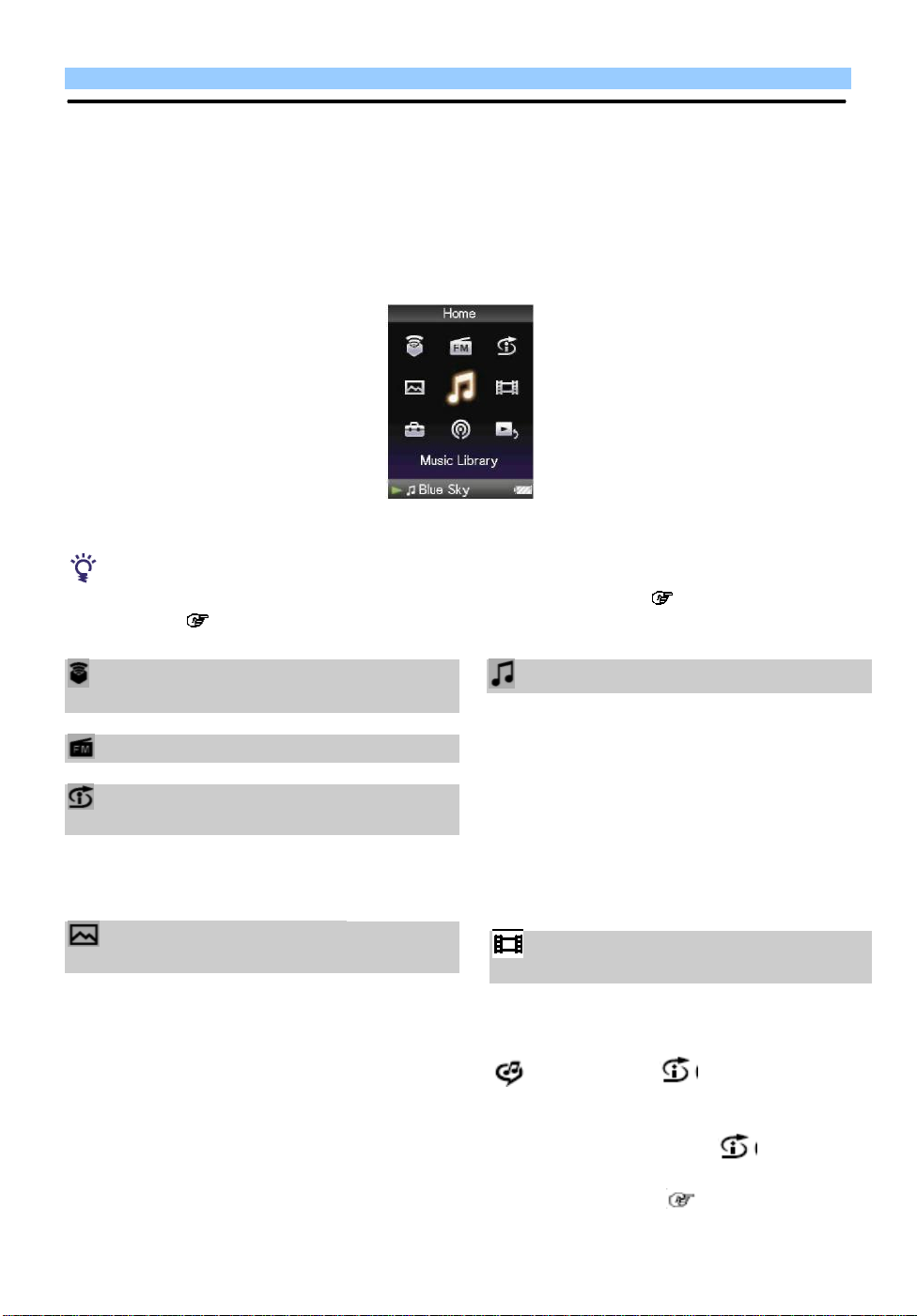
6
„SensMe™ Channels” (Canale
SensMe™) .................................. ........ 44
„FM Radio” (Radio FM) ………….. 95
“Intelligent Shuffle” (Redare inteligentă
în ordine aleatorie)*1
„Time Machine Shuffle‖ (Ordine aleatorie timp)
.................................................... ………. 41
„Shuffle All‖ (Redare în ordine aleatorie) 43
„Photo Library” (Bibliotecă
foto)………………………………………….84
„Music Library” (Biblioteca de muzică)
- „All Songs‖ (Toate melodiile)…32
- Album ..................................... 33
- Artist ....................................... 34
- Genre (Gen) ........................... 35
- Release Year (Anul lansării) .. 36
- Folder (Director) ..................... 37
- Playlists (Liste de piese) ........ 39
- Initial Search (Căutarea iniţială)…38
- „Intelligent Shuffle‖ (Redare inteligentă în
ordine aleatorie) ......................... 41
„Video Library” (Bibliotecă
video)…………………………..…….68
Continuare
*1
apare în loc de (Redare inteligentă
în ordine aleatorie) dacă aparatul accesează
anumite servicii online (disponibil doar în
S.U.A.). Pentru a reveni la (Redare
inteligentă în ordine aleatorie), formataţi
memoria aparatului ( pagina 123).
Lista meniu acasă
Puteţi afişa meniul „HOME‖ (Acasă) când apăsaţi şi menţineţi butonul „BACK/HOME‖
(Înapoi/Acasă) al aparatului. Meniul „Acasă‖ este punctul de pornire al fiecărei funcţii, spre
exemplu, redarea melodiilor, videoclipurilor, imaginilor, episoadelor de podcast, căutarea de
melodii, utilizarea „canalelor SensMe™‖, ascultarea staţiilor radio FM şi schimbarea setărilor.
Sfat util
• Aspectul ecranului variază în funcţie de setările de la „Setări fundal‖ ( pagina 114) şi
„Setări temă‖ ( pagina 113). Ilustraţiile de pe ecran din acest manual sunt doar exemple.
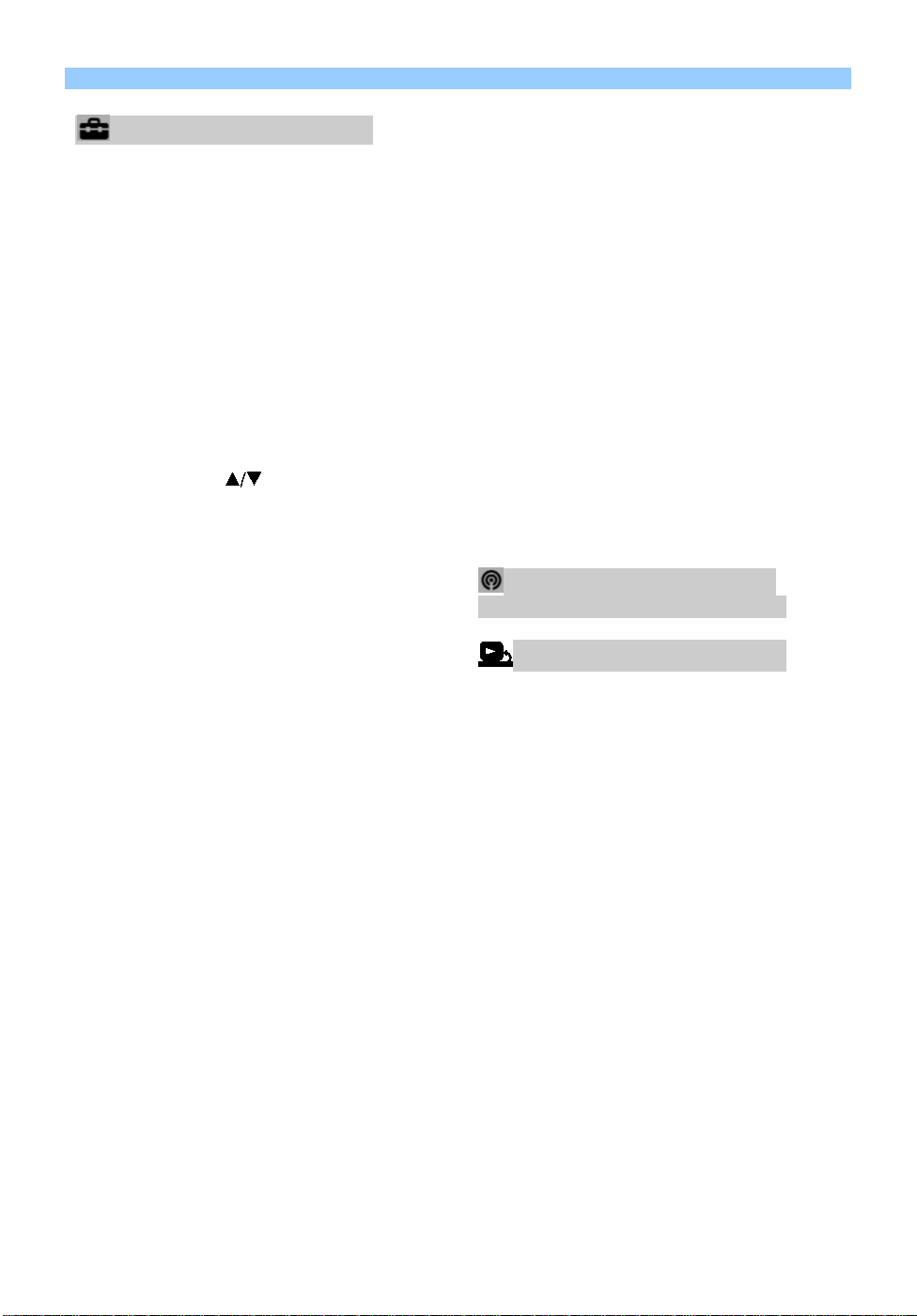
7
Setări
Music Settings (Setări de muzică)
Play Mode (Mod de redare) …52
Playback Range (Interval de redare)
........................................... 54
Equalizer (Egalizor) ........... 59
VPT(Surround) ................. 62
DSEE (Sound Enhance) (Accentuare
sunet) ................................ 65
Clear Stereo (Stereo clar) 64
Dynamic Normalizer (Normalizor
dinamic) ............................ 67
Album Display Format (Format afişare
album) ............................... 56
New Song Pop Up (Apariţie fereastră
melodie nouă) ................... 55
Setare buton ............ 58
Video Settings (Setări video)
Zoom Settings (Setări de mărire)...73
Video Orientation (Orientare video)
........................................... 70
Display (Afişare) ................ 72
Continuous Playback (Redare continuă)
........................................... 75
Video List Format (Formatare listă
video) ................................. 76
On-Hold Display (Afişare menţinută)
........................................... 77
Photo Settings (Setări foto)
Photo Orientation (Orientare foto)…86
Display (Afişare) ................ 88
Slide Show Repeat (Repetare
prezentare diapozitive) ...... 90
Slide Show Interval (Interval prezentare
diapozitive) ........................ 91
Photo List Format (Formatare listă foto)
........................................... 92
FM Radio Settings (Setări radio FM)
Scan Sensitivity (Sensibilitate scanare)
......................................... 100
Mono/Auto ...................... 101
Common Settings (Setări comune)
Unit Information (Informaţii despre
aparat) ............................ 121
Unit Information (Informaţii despre
aparat) ............................ 121
AVLS (Volume Limit) (Limită volum)
......................................... 109
Beep Settings (Setări semnal sonor)
......................................... 110
Theme Settings (Setări temă) …113
Wallpaper Settings (Setări fundal)…114
Screensaver .................... 111
Brightness (Luminozitate) 116
Set Date-Time (Setare dată-oră)..117
Date Display Format (Format afişare
dată) ................................ 119
Time Display Format (Format afişare
oră) .................................. 120
Reset all Settings (Resetare toate
setările) ............................. 122
Format (Formatare) .......... 123
Language Settings (Setări limbă)… 125
NC Settings*1 (Setări NC) .... 105
NC Modes (Moduri NC) .... 105
Set Noise Can. level (Setare nivel
anulare zgomot) ............... 108
„Podcast Library” (Bibliotecă
Podcast) ...................................... 80
„Now Playing” (În redare) .. 21
*1
doar pentru NWZ-X736F/S738F/S739F
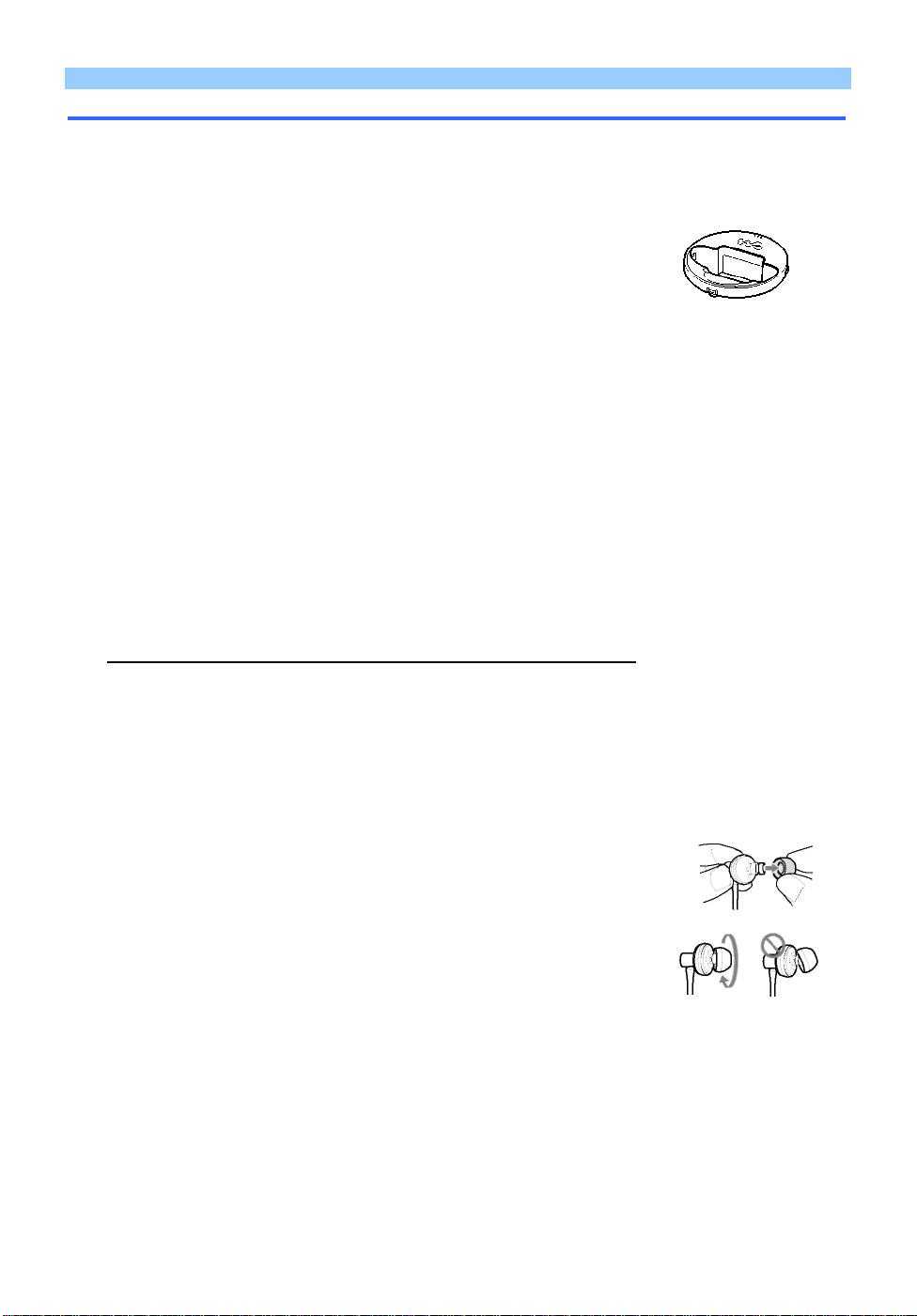
8
Accesorii furnizate
Verificaţi ca pachetul să conţină următoarele accesorii.
□ Căşti (1)
□ Cablu USB (1)
□ Pernuţe pentru căşti (mărimea S, L) (1)
□ Accesoriu (1) A se folosi la conectarea aparatului la
încărcătorul opţional, etc.
□ Cablu de intrare audio*1
□ Adaptor pentru utilizare în avion (simplu/dublu)*1
□ CD-ROM*2 *3 (1)
— Windows Media Player 11
— Media Manager pentru WALKMAN*4
— Content Transfer (Transfer de conţinut)
— Ghid de utilizare (fişier PDF)
□ Ghid de pornire rapidă (1)
*1
doar pentru NWZ-S736F/S738F/S739F
*2 Nu încercaţi să redaţi acest CD-ROM pe un CD player audio.
*3
Este posibil ca software-ul integrat să fie diferit, în funcţie de ţara/regiunea în care
aţi achiziţionat aparatul.
*4 Media Manager pentru WALKMAN nu însoţeşte pachetele comercializate în
S.U.A. Descărcaţi-l de pe următorul sit:
http://www.sonycreativesoftware.com/download/wmm_lite
Instalarea corectă a pernuţelor
Dacă pernuţele nu vi se potrivesc corect în urechi, este posibil să nu auziţi sunetele
joase de başi.
Pentru o calitate superioară a sunetului, schimbaţi mărimea
pernuţelor sau reglaţi poziţia pernuţei astfel încât să vă vină
confortabil pe urechi şi să se potrivească bine.
La cumpărare, se instalează pernuţe de mărimea M. Dacă
pernuţele nu vi se potrivesc în urechi, încercaţi altă mărime, S
sau L.
La schimbarea pernuţelor, instalaţi-le bine pe căşti, pentru ca
pernuţa să nu se desprindă şi să vă rămână în ureche.
Despre numărul de serie
Numărul de serie pentru aparat este necesar pentru înregistrarea clientului. Numărul
se află pe spatele aparatului.
Continuare
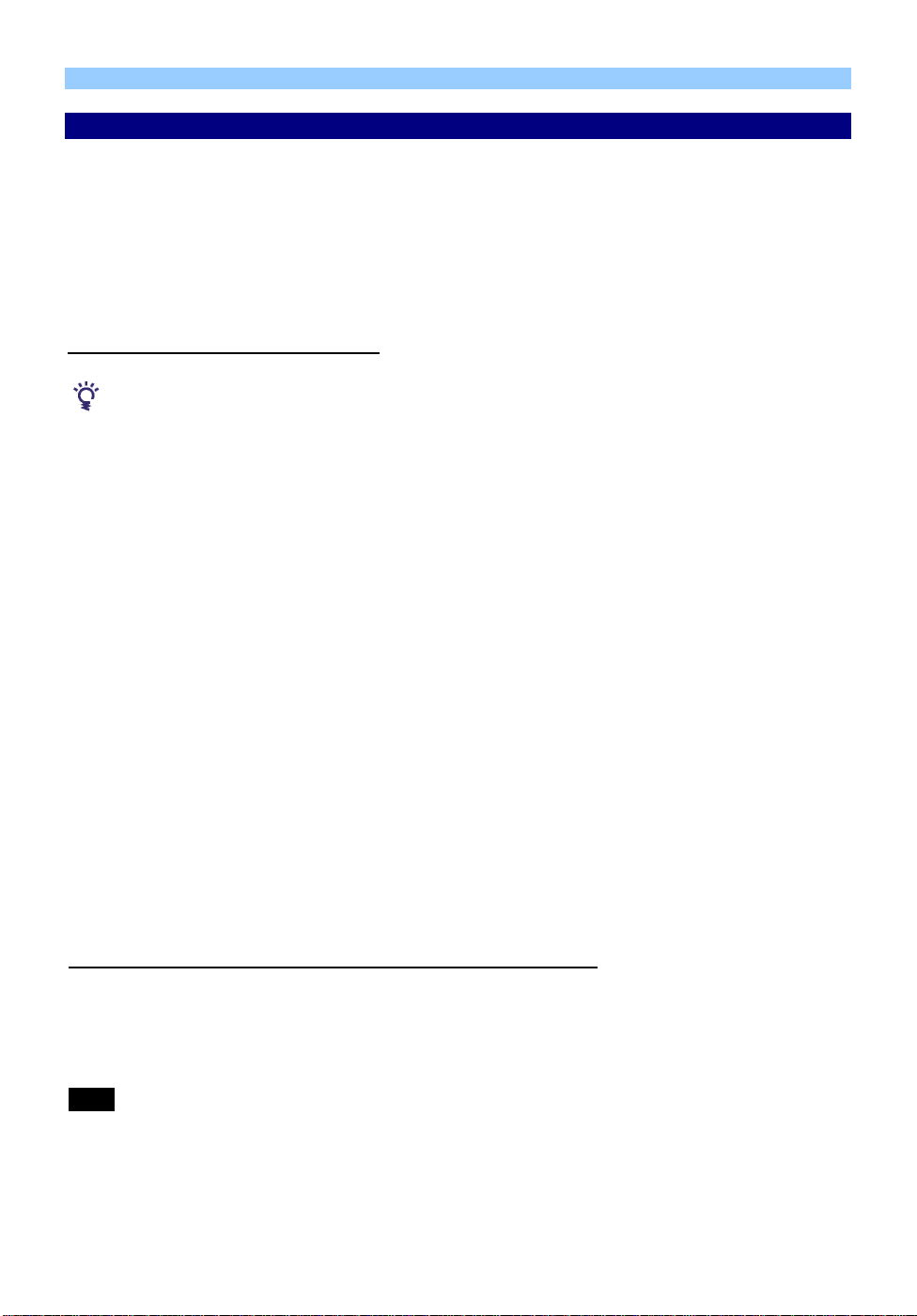
9
Despre software-ul integrat
Windows Media Player 11
Windows Media Player poate importa date audio de pe CD-uri şi le poate transfera
pe aparat. Pentru fişiere audio WMA protejate şi fişiere video WMV protejate, folosiţi
acest software.
Fişiere transferabile: Muzică (MP3, WMA), Video (WMV), Foto (JPEG)
Pentru detalii cu privire la utilizare, consultaţi secţiunea de Ajutor a programului sau
vizitaţi următorul sit web:
http://www.support.microsoft.com/
Sfat util
• Unele computere care au deja instalat Windows Media Player 10 pot prezenta
limitări la fişierele (AAC, fişiere video, etc.) ce pot fi transferate prin tragere şi
plasare.
Dacă instalaţi Windows Media Player 11 de pe CD-ROM-ul furnizat, puteţi rezolva
această problemă şi puteţi transfera din nou prin tragere şi plasare. Înainte de a
instala Windows Media Player 11 pe computer, verificaţi dacă programul sau
serviciul dvs. corespunde cu Windows Media Player 11.
Media Manager pentru WALKMAN*1
Media Manager pentru WALKMAN poate transfera muzică, imagini sau videoclipuri
de pe computer pe aparat şi poate importa date audio de pe CD-uri. Media Manager
pentru WALKMAN se poate abona la noutăţi RSS şi poate transfera fişierele
muzicale şi video descărcate de pe canalele RSS.
Pentru detalii cu privire la utilizare, consultaţi secţiunea de Ajutor a programului.
Fişierele audio (AAC) sau videoclipurile pot fi transferate prin tragere şi plasare
folosind Windows Explorer şi Media Manager pentru WALKMAN.
Fişiere transferabile: Muzică (MP3, WMA, AAC2, WAV), Foto (JPEG), Video (profil
simplu MPEG-4, AVC (H.264/AVC) profil linie de bază, WMV*2*
video)
*1
Dacă aţi achiziţionat pachetul în S.U.A., descărcaţi Media Manager pentru
WALKMAN de pe următorul sit web:
http://www.sonycreativesoftware.com/download/wmm_lite
*2 Fişierele DRM nu sunt compatibile.
*3 Unele fişiere WMV nu pot fi redate după ce au fost transferate cu Media Manager
pentru WALKMAN. Dacă le retransferaţi folosind Windows Media Player 11, este
posibil să se poată reda.
Notă
• Nu pot fi redate fişierele video protejate, precum filmele de pe DVD sau programe
înregistrate de pe televiziunea digitală.
3
), Podcast (muzică,
Continuare
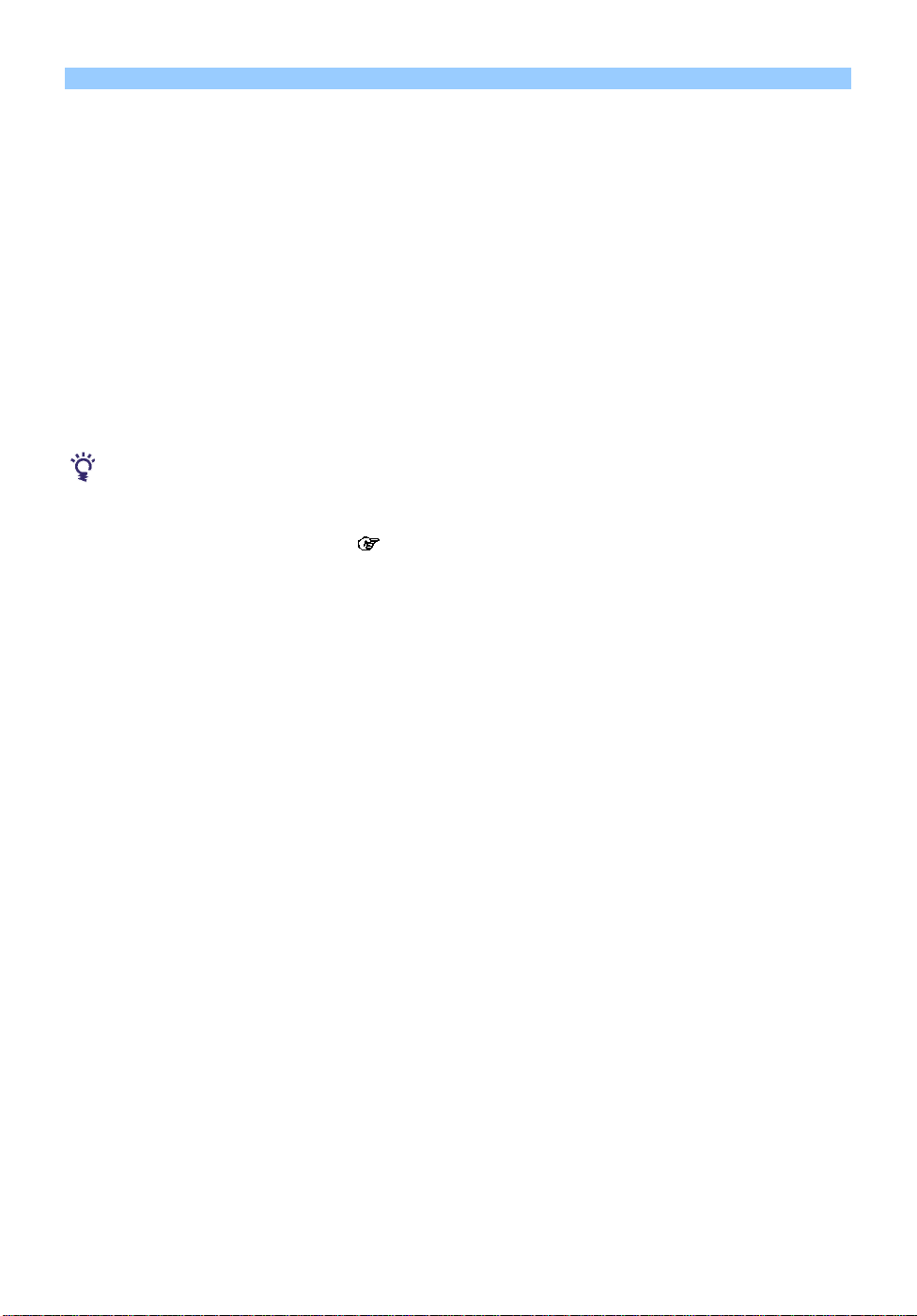
10
„Content Transfer" (Transfer de conţinut)
Programul „Content Transfer" poate transfera muzică, videoclipuri şi imagini de pe
computer pe aparat prin tragere şi plasare. Puteţi folosi intuitiv Windows Explorer sau
iTunes® pentru a trage şi a plasa datele în Content Transfer Pentru detalii cu privire
la utilizare, consultaţi secţiunea de Ajutor a programului.
Fişiere transferabile: Muzică (MP3, WMA, AAC*1, WAV), Foto (JPEG), Video (profil
simplu MPEG-4, AVC (H.264/AVC) profil linie de bază, WMV*1*
video)
*1 Fişierele DRM nu sunt compatibile.
*2 Unele fişiere WMV nu pot fi redate după ce au fost transferate cu Content
Transfer. Dacă le retransferaţi folosind Windows Media Player 11, este posibil să se
poată reda.
Sfat util
• Fişierele ATRAC pot fi transferate pe aparat după ce au fost transformate în format
MP3. Pentru a transforma fişiere, descărcaţi programul de conversie MP3 de pe situl
web de asistenţă pentru clienţi ( pagina 156).
2
), Podcast (muzică,
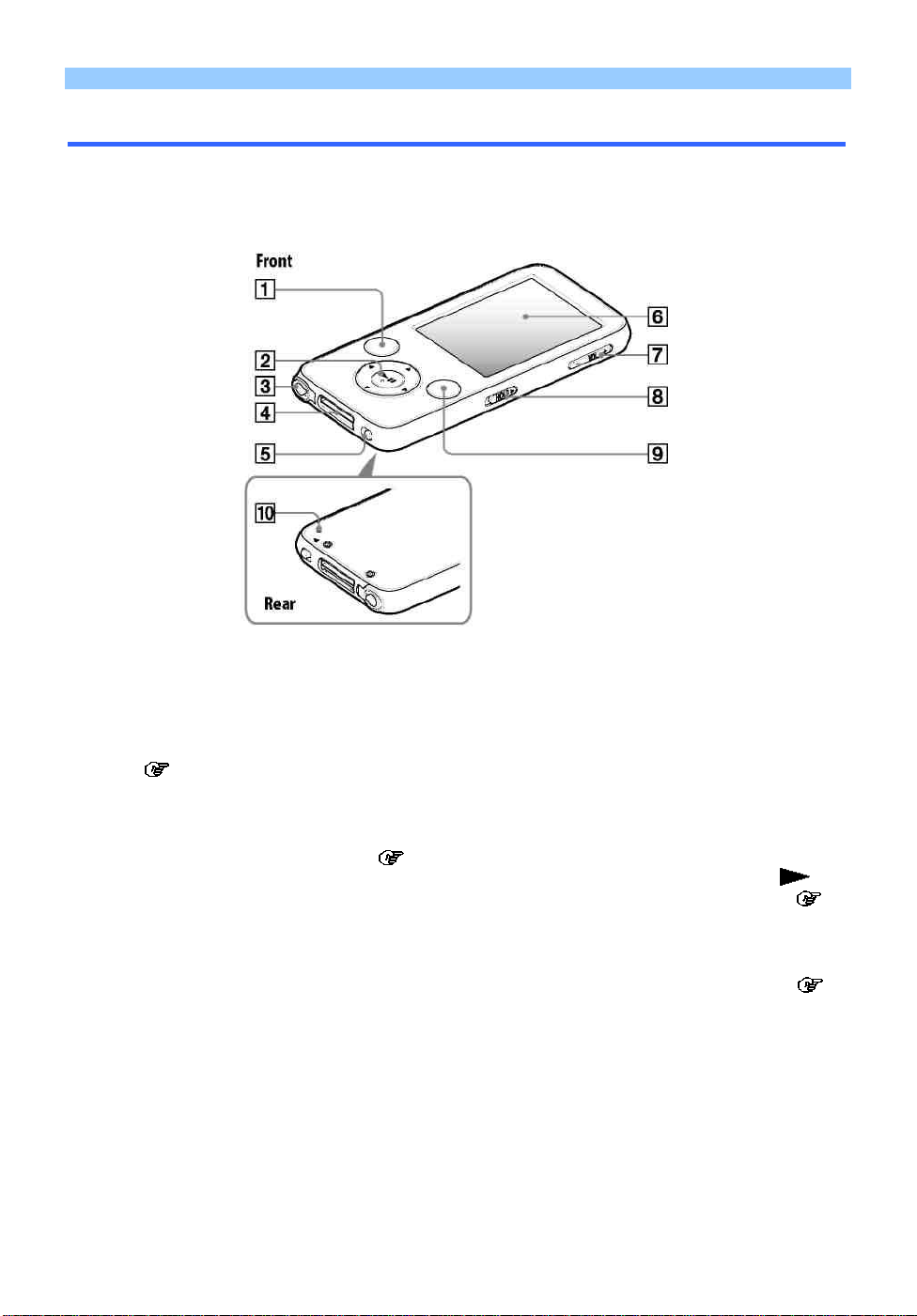
11
1 Butonul „BACK/HOME" (Înapoi/Acasă)
*1
Apăsaţi pentru a merge cu un nivel mai sus în
listă sau pentru a reveni la meniul anterior.
Apăsaţi şi menţineţi butonul „BACK/HOME"
(Înapoi/Acasă) pentru a afişa meniul „Home‖
(Acasă) ( pagina 13).
2 Butonul cu 5 direcţii*2
Porneşte redarea şi permite navigarea în
meniurile de pe ecran ale aparatului (
pagina 14).
3 Mufa pentru căşti*
3
La conectarea căştilor, introduceţi mufa până
ce face clic. Dacă nu sunt bine conectate
căştile, este posibil ca sunetul de la ele să nu
se audă bine.
Despre funcţia de anulare a zgomotului
(doar NWZ-S736F/S738F/S739F)
Funcţia de anulare a zgomotului este
disponibilă doar când se folosesc căştile
furnizate. Căştile furnizate se pot folosi doar
pentru aceste modele şi nu cu alte
echipamente.
4 Mufa WM-PORT
Folosiţi această mufă pentru a conecta cablul
USB furnizat sau dispozitive periferice
opţionale, precum accesoriile compatibile
pentru WM-PORT
5 Comutatorul NOISE CANCELING
(Anulare zgomot) (doar pentru NWZS736F/S738F/S739F)
Glisând comutatorul „NOISE CANCELING‖
(Anulare zgomot) în direcţia săgeţii se
activează funcţia de Anulare zgomot (
pagina 103).
6 Afişajul
Afişajul poate varia conform funcţiilor (
pagina 13).
7 Butonul VOL +*2/–
Reglează volumul.
Continuare
Componente şi comenzi
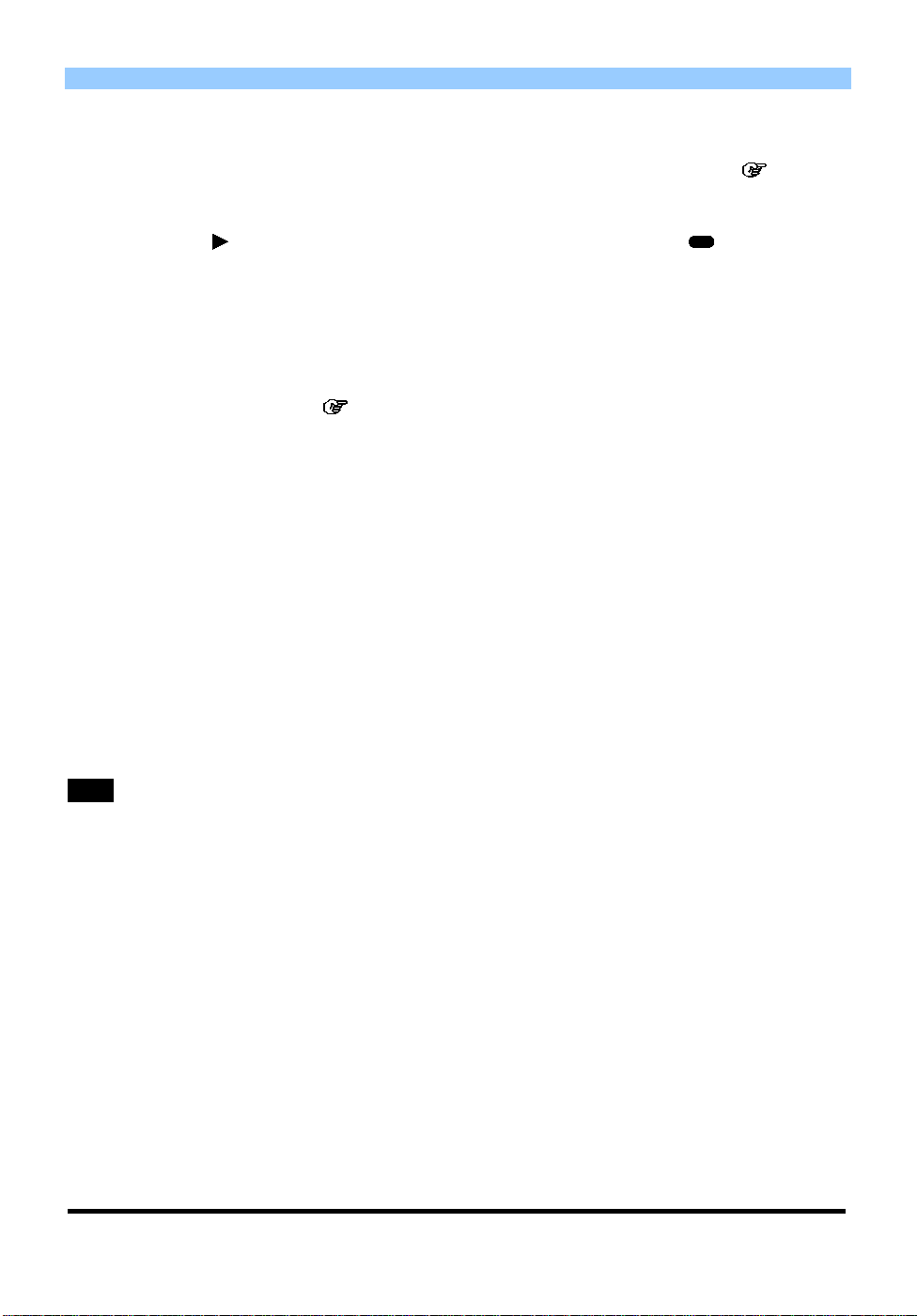
12
8 Comutatorul „HOLD” (Menţinere)
Puteţi proteja aparatul împotriva operării
din greşeală, folosind comutatorul „HOLD"
(Menţinere) când îl transportaţi. Glisând
comutatorul „HOLD‖ (Menţinere) în
direcţia săgeţii toate butoanele devin
inoperabile. Dacă glisaţi comutatorul
„HOLD‖ (Menţinere) în poziţia opusă, se
eliberează funcţia „HOLD‖ (Menţinere).
9 Butonul „OPTION/PWR OFF"
(Opţiune/Oprire)
*1
Afişează meniul de opţiuni ( pagina 22,
49, 79, 82, 94, 102). Dacă apăsaţi şi
menţineţi butonul „OPTION/PWR OFF‖
(Opţiune/Oprire), ecranul se stinge, iar
aparatul intră în modul standby. Dacă
apăsaţi orice buton în timp ce aparatul se
află în modul standby, apare ecranul „Now
Playing" (În curs de redare), iar aparatul
este gata de funcţionare. În plus, dacă
lăsaţi aparatul în modul standby
aproximativ o zi, acesta se opreşte
automat. Dacă apăsaţi orice buton cu
aparatul oprit, apare mai întâi ecranul de
pornire, apoi ecranul „Now Playing‖ (În
curs de redare).
Notă
• Aparatul consumă foarte puţină baterie
chiar şi când este în modul standby. Prin
urmare, aparatul se poate opri complet în
scurt timp, în funcţie de bateria rămasă.
10 Butonul RESET
Resetează aparatul când apăsaţi butonul
„RESET‖ cu un ac mic, etc. ( pagina
132).
*1
Funcţiile marcate cu pe aparat se
activează dacă le apăsaţi şi menţineţi
apăsarea.
*2 Există puncte tactile. Folosiţi-le pentru a
vă ajuta la operarea butoanelor.
*3 Forma orificiului mufei pentru căşti este
diferită în funcţie de model.
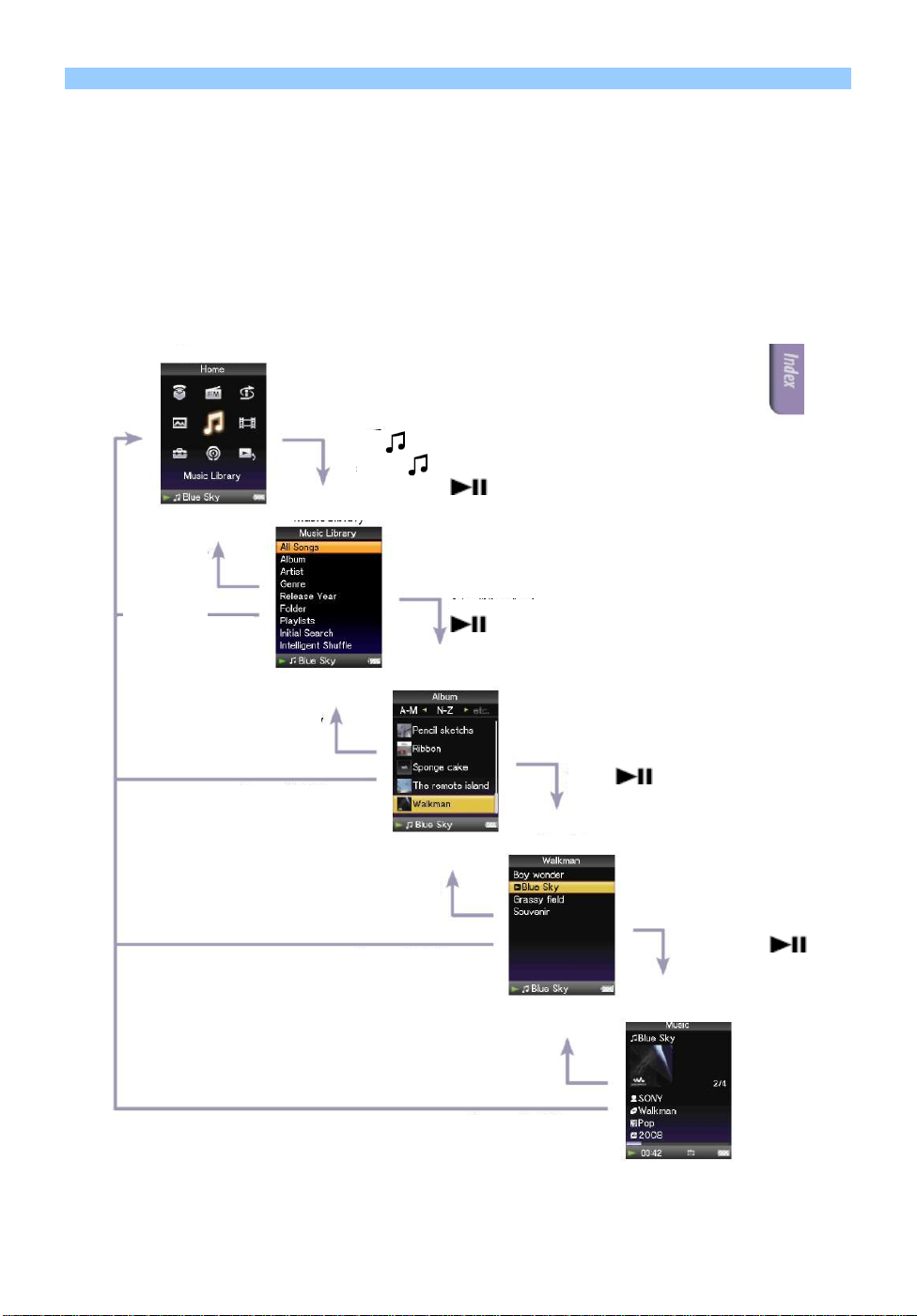
13
Selectaţi (Biblioteca de muzică) şi
apăsaţi butonul .
Selectaţi (Biblioteca de muzică) şi
apăsaţi butonul .
Apăsaţi butonul
„BACK/HOME‖
(Înapoi/Acasă).
Selectaţi „Album‖ şi apăsaţi butonul
.
Selectaţi albumul dorit şi apăsaţi
butonul .
Apăsaţi butonul
„BACK/HOME‖
(Înapoi/Acasă).
Apăsaţi
butonul
„BACK/
HOME‖
(Înapoi/
Acasă).
Apăsaţi butonul
„BACK/HOME‖
(Înapoi/Acasă).
Apăsaţi şi menţineţi
butonul „BACK/HOME‖
(Înapoi/Acasă).
Apăsaţi butonul
„BACK/HOME‖
(Înapoi/Acasă).
Apăsaţi butonul
„BACK/HOME‖
(Înapoi/Acasă).
Lista de albume
Biblioteca de muzică
Meniul „Home‖ (Acasă)
Lista de melodii
Apăsaţi şi menţineţi
butonul „BACK/HOME‖
(Înapoi/Acasă).
Ecranul „Now Playing‖
(În curs de redare)
Apăsaţi şi menţineţi
butonul „BACK/HOME‖
(Înapoi/Acasă).
Selectaţi melodia dorită şi
apăsaţi butonul .
Începe redarea.
Comenzi şi meniuri aparat
Folosiţi butonul cu 5 direcţii şi butonul „BACK/HOME‖ (Înapoi/Acasă) pentru a naviga
prin ecrane, reda melodii, videoclipuri, episoade de podcast şi radio FM şi pentru a
vizualiza imagini sau a schimba setările aparatului.
Meniul „HOME‖ (Acasă) apare când apăsaţi şi menţineţi butonul „BACK/HOME‖
(Înapoi/Acasă). Diagrama de mai jos arată cum se modifică ecranul când apăsaţi
diferite butoane de operare. De exemplu, ecranul aparatului se schimbă ca mai jos
când selectaţi „Music Library" (Biblioteca de muzică) – „Album‖ din meniul „Home‖
(Acasă).
Continuare
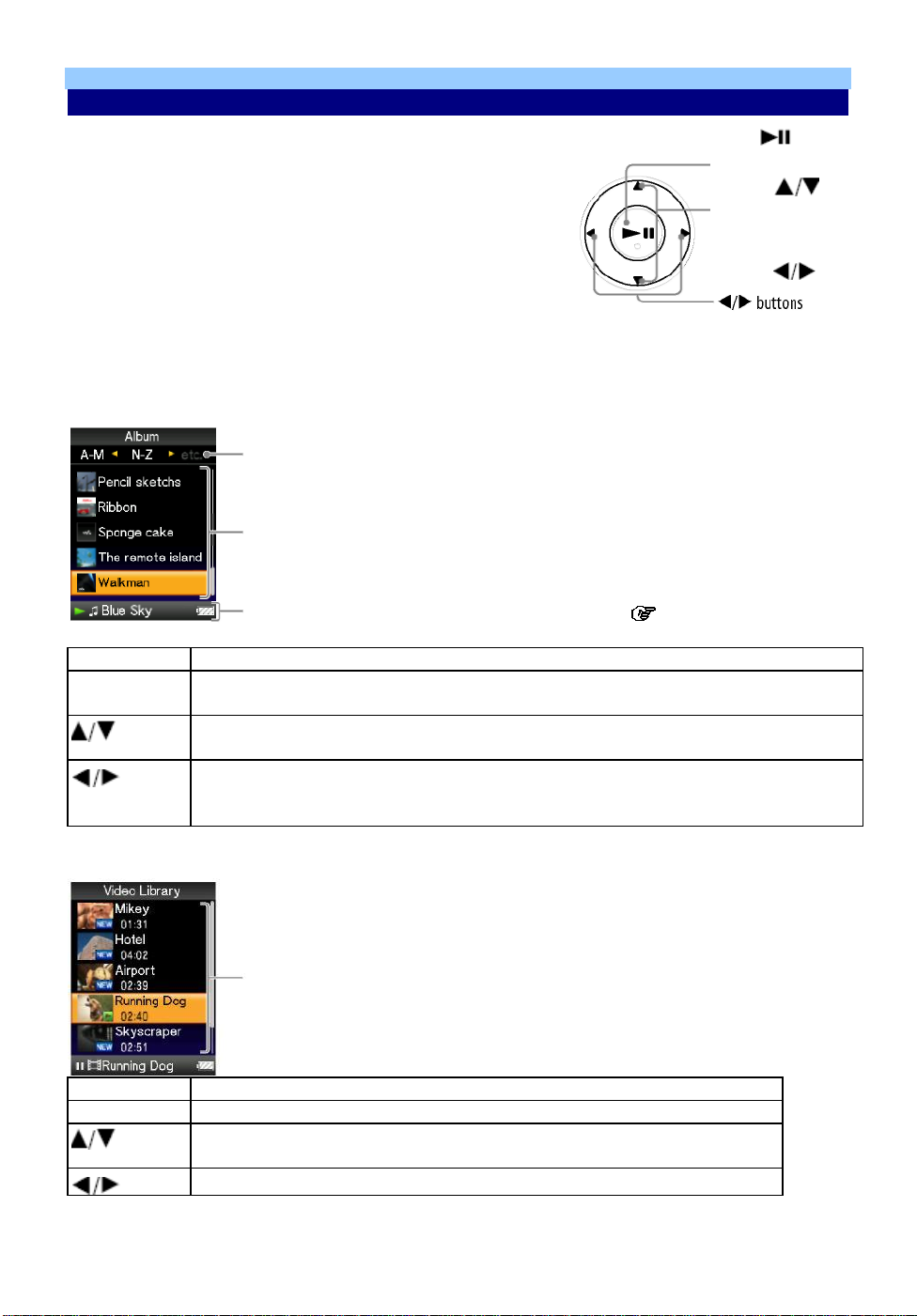
14
Butoane
Descriere
►II
Confirmă elementul din listă.
Apăsaţi şi menţineţi pentru a reda toate melodiile din elementul selectat.
Deplasează cursorul în sus sau în jos.
Apăsaţi şi menţineţi pentru a defila mai rapid în sus sau în jos.
Schimbă ecranele sau, când se afişează un index, deplasează cursorul la
stânga sau la dreapta pentru a afişa o listă de elemente.
Afişează ecranul anterior sau următor din listă când nu se afişează indexul.
Butoane
Descriere
►II
Confirmă elementul din listă.
Deplasează cursorul în sus sau în jos.
Apăsaţi şi menţineţi pentru a defila mai rapid în sus sau în jos.
Afişează ecranul anterior sau următor din listă.
Butonul (redare/
pauză/ confirmare)
*1
Butoanele
Butoanele
Utilizarea butonului şi ecranului cu 5 direcţii
Butonul cu 5 direcţii efectuează diferite funcţii în ecranele
de liste, de miniaturi şi în ecranul „Now Playing" (În curs
de redare).
*1 Există puncte tactile. Folosiţi-le pentru a vă ajuta la
operarea butoanelor.
Utilizarea butonului cu 5 direcţii pe ecranul
de liste
Muzică
Index
Apar iniţialele melodiei şi albumului, etc., numele din secţiunea listă.
Listă
Spaţiu pentru informaţii
Apar informaţii despre melodie, pictograme, etc. ( pagina 20).
Video
Listă
Continuare
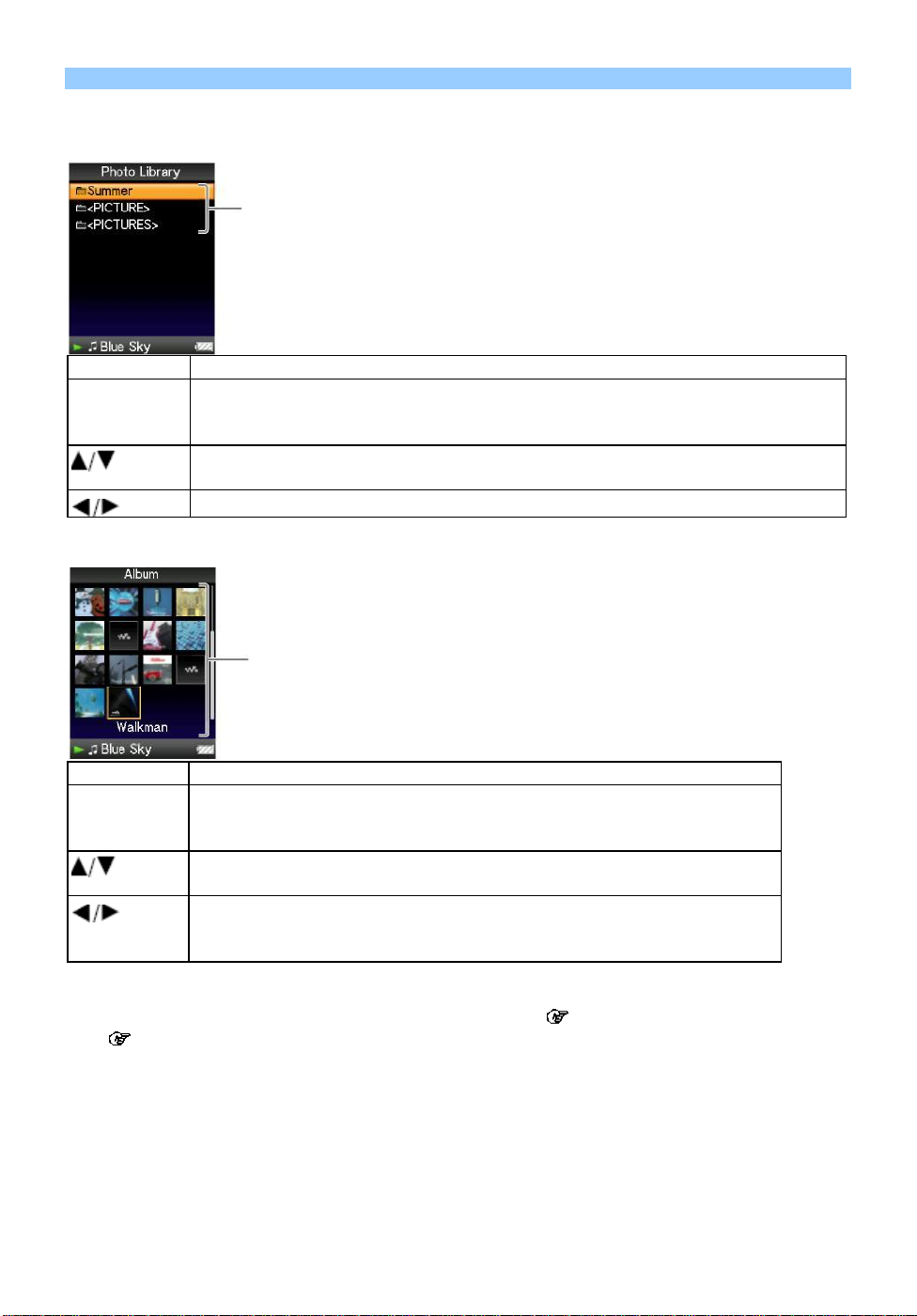
15
Butoane
Descriere
►II
Confirmă elementul din listă.
Apăsaţi şi menţineţi pentru a reda o prezentare de diapozitive cu imaginile din
elementul selectat.
Deplasează cursorul în sus sau în jos.
Apăsaţi şi menţineţi pentru a defila mai rapid în sus sau în jos.
Afişează ecranul anterior sau următor din listă.
Butoane
Descriere
►II
Afişează lista de melodii din elementul selectat în timpul redării
muzicii sau afişează elementul selectat în timpul redării de imagini.
Începe redarea elementului selectat în timpul redării video.
Deplasează cursorul în sus sau în jos.
Apăsaţi şi menţineţi pentru a defila mai rapid în sus sau în jos.
Deplasează cursorul la stânga sau la dreapta.
Apăsaţi şi menţineţi pentru a deplasa cursorul mai rapid la stânga sau
la dreapta şi apoi defilaţi în sus sau în jos prin ecranele de miniaturi.
Foto
Listă
Utilizarea butonului cu 5 direcţii pe ecranul de miniaturi*1
Miniaturi
*1 Miniatură se referă la imaginea redusă a unei coperte, a unei scene dintr-un videoclip sau a
unei imagini. Pentru a afişa miniaturi pentru albume, vezi pagina 56; pentru fişiere video,
vezi pagina 76.
Continuare
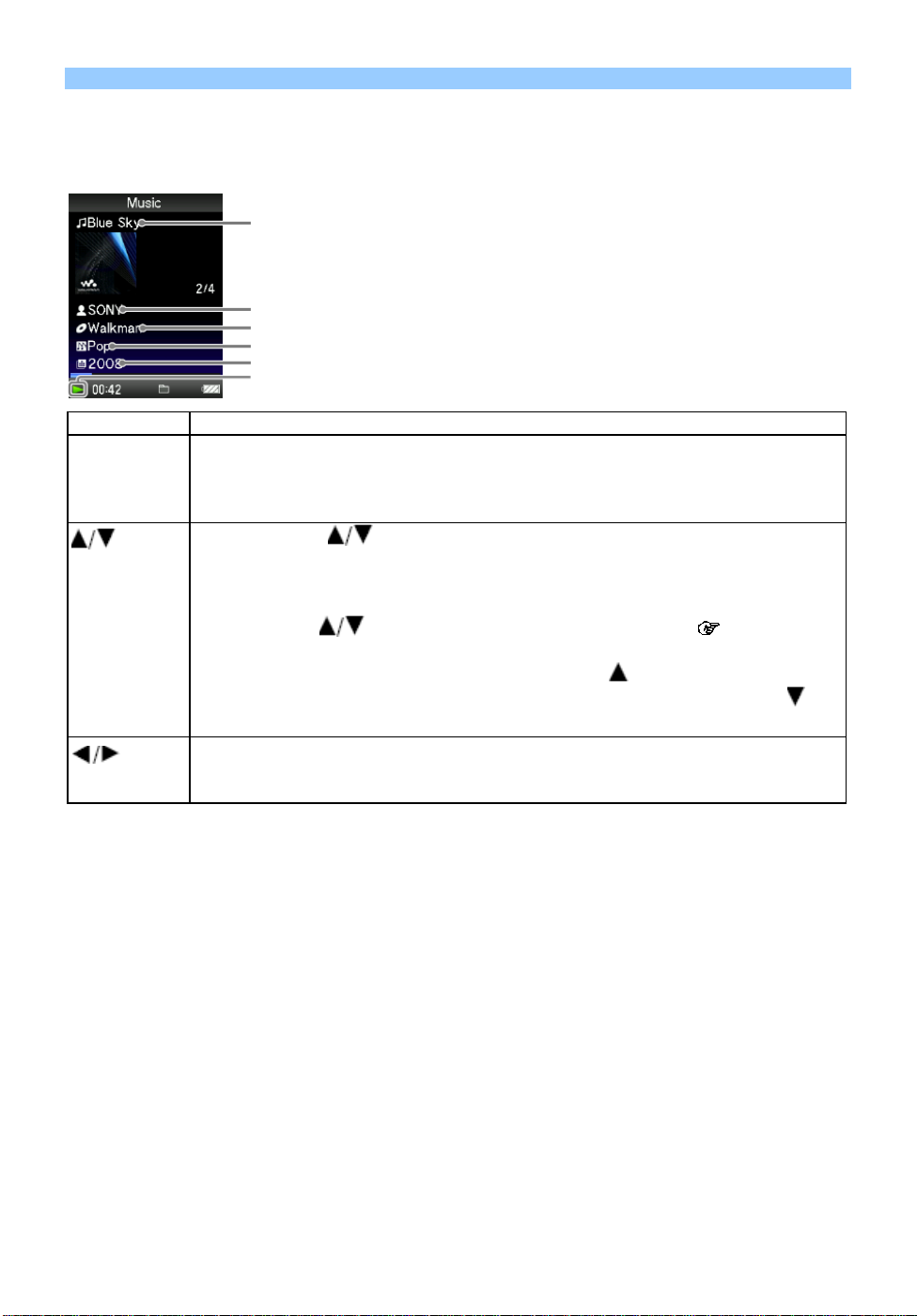
16
Butoane
Descriere
►II
Începe redarea melodiei. Când începe redarea, pe ecran apare ► şi dacă se
apasă din nou butonul ►II , apare II şi se întrerupe redarea.*1 Această
opţiune de întrerupere şi reluare a redării este disponibilă doar în ecranul
„Now Playing‖ (În curs de redare).
Apăsaţi butonul pentru a afişa cursorul şi a defila prin elementele
afişate. Când se selectează cu cursorul genul, titlul albumului sau altă
caracteristică, apăsaţi butonul ►II pentru a afişa o listă de artişti pentru genul
melodiei curente sau listele de melodii ale albumului curent.
Când butonul este setat pe „Folder +/-" (Director) ( pagina 58)
Porneşte redarea de la prima melodie a următorului director
*2
, a directorului
curent sau a directorului anterior. Apăsaţi butonul pentru a trece la prima
melodie din directorul current sau la directorul anterior. Apăsaţi butonul
pentru a trece la prima melodie din directorul următor.
Deplasează redarea la începutul piesei curente, anterioare sau următoare,
dacă este apăsat o dată sau repetat. Apăsaţi şi menţineţi pentru a scana
rapid înainte sau înapoi o melodie în curs de redare.
*1
Dacă nu se efectuează nicio operaţiune mai mult de 3 minute în timp ce redarea unei
melodii este întreruptă, ecranul se stinge, iar aparatul intră în modul standby.
*2
Directoarele peste care aparatul sare diferă în funcţie de lista dinainte de lista de melodii.
De exemplu dacă selectaţi o melodie în următoarea ordine: „Artist‖ – listă album – listă
melodii, puteţi căuta melodiile sărind peste albume.
Utilizarea butonului cu 5 direcţii pe ecranul „Now Playing” (În curs de
redare)
Muzică
Nume melodie
Nume artist
Titlu album
Gen
Anul lansării
Starea de redare
Continuare
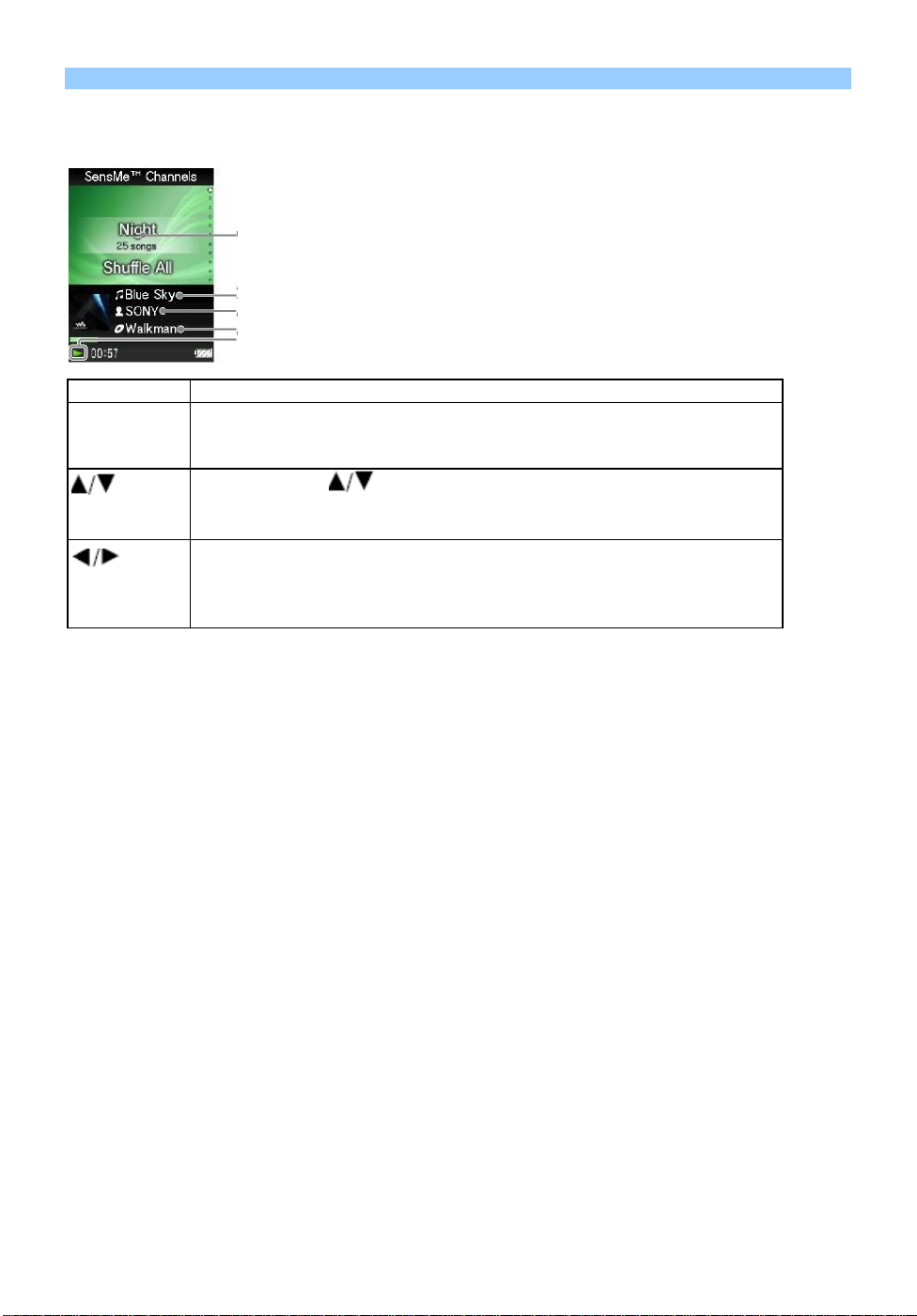
17
Butoane
Descriere
►II
Începe redarea melodiei. Când începe redarea, pe ecran apare ►
şi dacă se apasă din nou butonul ►II , apare II şi se întrerupe
redarea.
Apăsaţi butonul pentru a defila prin lista de canale. De fiecare
dată când apăsaţi butonul, canalul se schimbă, iar redarea melodiei
începe de la mijlocul melodiei.
Deplasează redarea la începutul piesei curente, anterioare sau
următoare, dacă este apăsat o dată sau repetat. Apăsaţi şi
menţineţi pentru a scana rapid înainte sau înapoi o melodie în curs
de redare.
Canalele SensMe™
Canalul
Nume melodie
Numele artistului
Titlu album
Starea de redare
Continuare
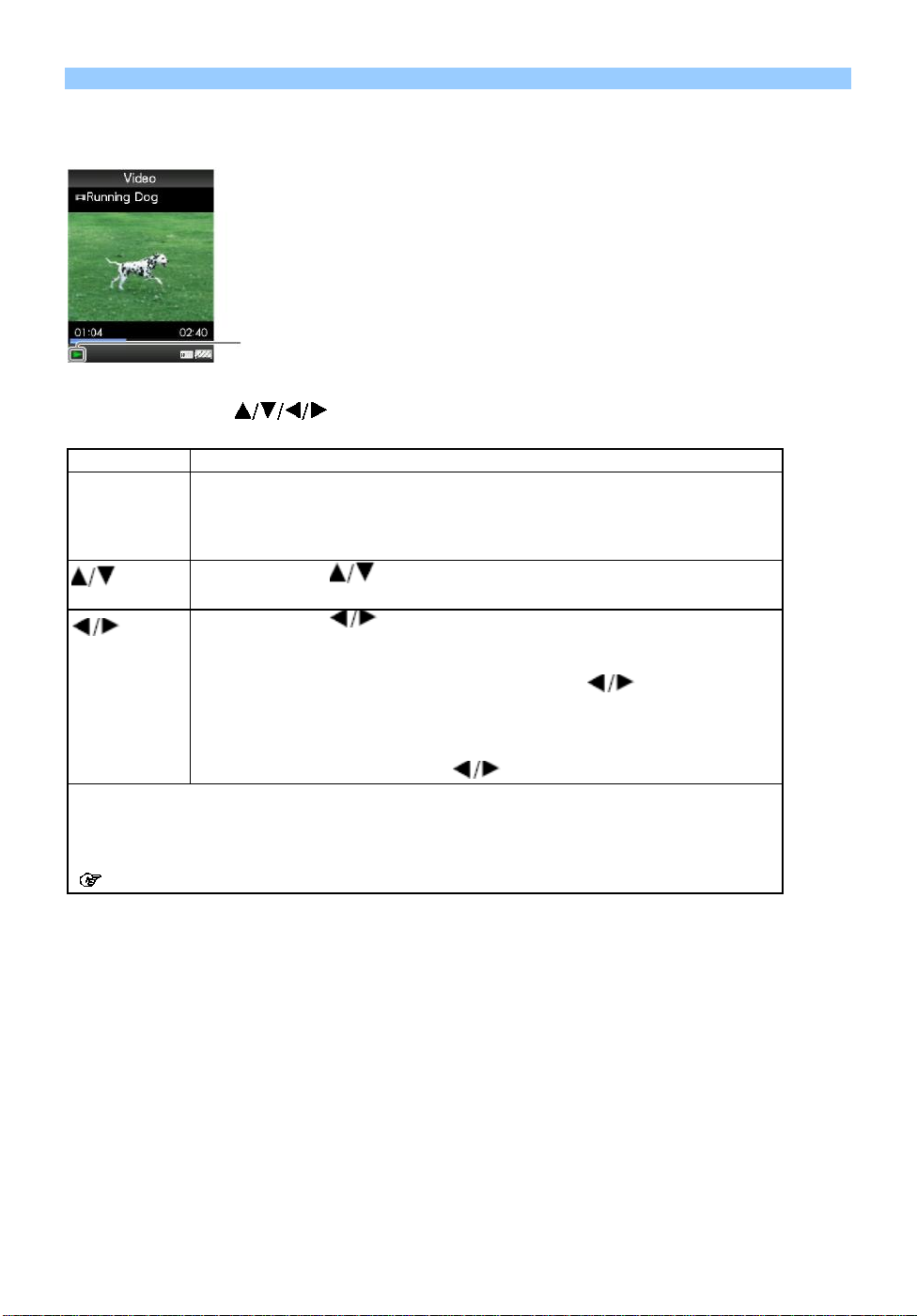
18
Butoane
Descriere
►II
Începe redarea video. Când începe redarea, pe ecran apare ► şi
dacă se apasă din nou butonul ►II , apare II şi se întrerupe
redarea.*1 Puteţi reda şi întrerupe videoclipuri doar din ecranul
„Now Playing‖ (În curs de redare).
Apăsaţi butonul pentru a găsi începutul videoclipului următor,
anteior sau curent.
*2
Apăsaţi butonul pentru a scana rapid înainte sau înapoi un
videoclip în curs de redare.
În timpul redării, viteza de derulare rapidă înainte/înapoi se schimbă
pe 3 nivele, prin apăsarea repetată a butonului ((×10), (×30),
(×100)). Prin apăsare şi menţinere, viteza creşte cu 1 nivel, iar prin
eliberare, revine la redarea normală.
În timpul întreruperii redării, scena se deplasează uşor înainte sau
înapoi prin apăsarea butonului .
*1
Dacă nu se efectuează nicio operaţiune mai mult de 3 minute în timp ce redarea
unui videoclip este întreruptă, ecranul se stinge, iar aparatul intră în modul standby.
*2 Dacă opţiunea „Continuous Playback‖ (Redare continuă) este setată pe „On‖
(Activat), puteţi găsi începutul videoclipului anterior sau viitor din videoclipul curent
( pagina 75).
Video
Starea de redare
Când schimbaţi orientarea de afişare pe orizontală, se schimbă şi orientarea şi
funcţiile butonului .
Continuare
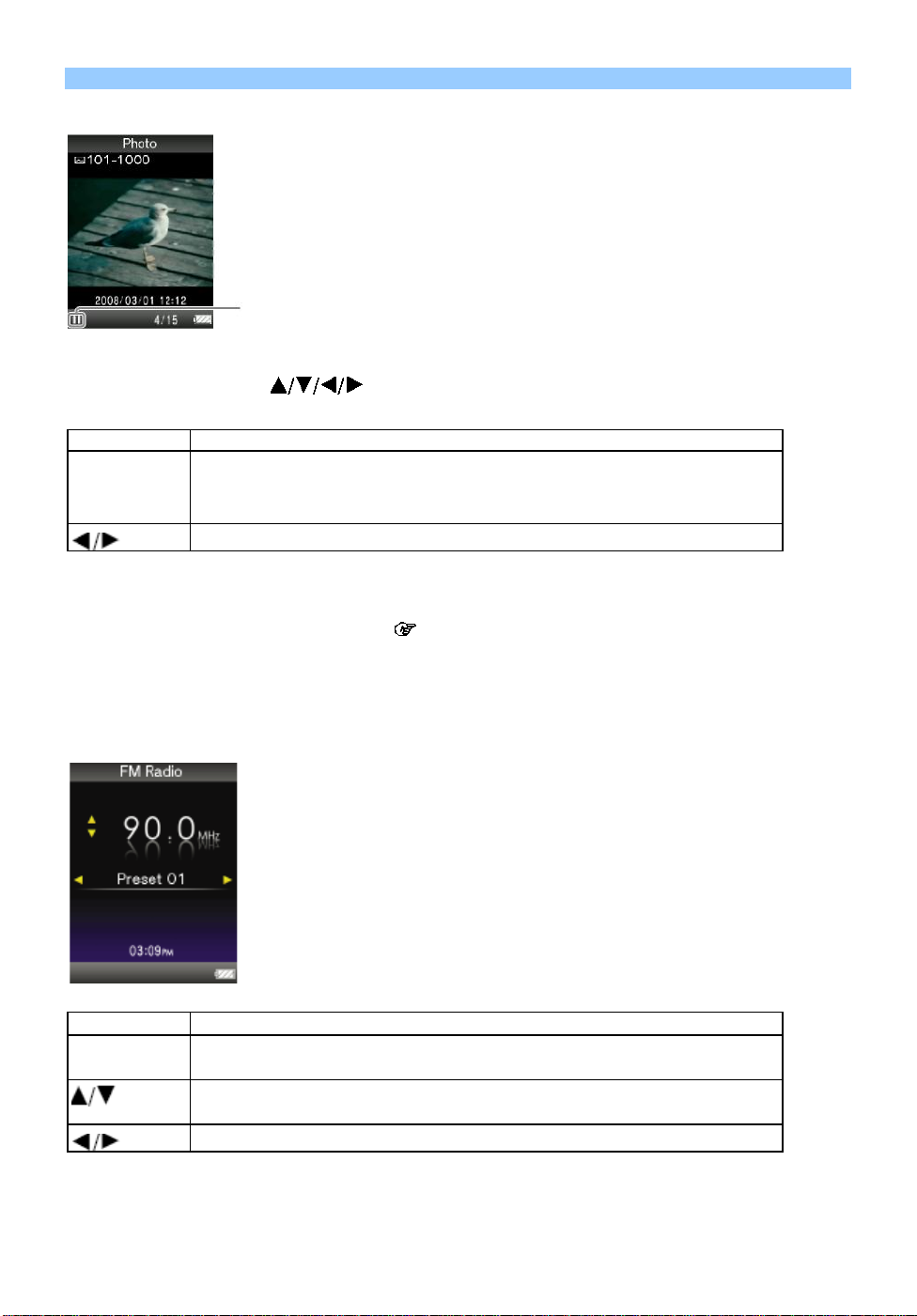
19
Butoane
Descriere
►II
Apare ► pe ecran şi începe prezentarea de diapozitive.
Dacă se apasă din nou butonul ►II, apare II şi redarea
se întrerupe.
*1
Afişează imaginea anterioară sau următoare.
Butoane
Descriere
►II
Redă sau întrerupe posturile radio FM *
1
FM presetate, prin
apăsarea şi menţinerea frecvenţei selectate.
Selectează frecvenţele. Selectează prin apăsare şi menţinere
următoarea staţie ce poate fi recepţionată.
Selectează presetarea.
*1
Dacă nu se efectuează nicio operaţiune mai mult de 3 minute în timp ce redarea
FM este întreruptă, ecranul se stinge, iar aparatul intră în modul standby.
Foto
Starea de redare
Când schimbaţi orientarea de afişare pe orizontală, se schimbă şi orientarea
şi funcţiile butonului .
*1
La redarea de melodii în timp ce este întreruptă o prezentare de diapozitive, ecranul se
întunecă dacă nu se realizează nicio operaţiune în perioada setată la „Screensaver
Timing‖ (Temporizare screensaver) ( pagina 112). Când se întrerupe redarea
melodiei şi a prezentării de diapozitive ce o însoţeşte şi nu se realizează nicio
operaţiune timp de peste 3 minute, ecranul se stinge şi aparatul intră în modul standby.
FM
Continuare
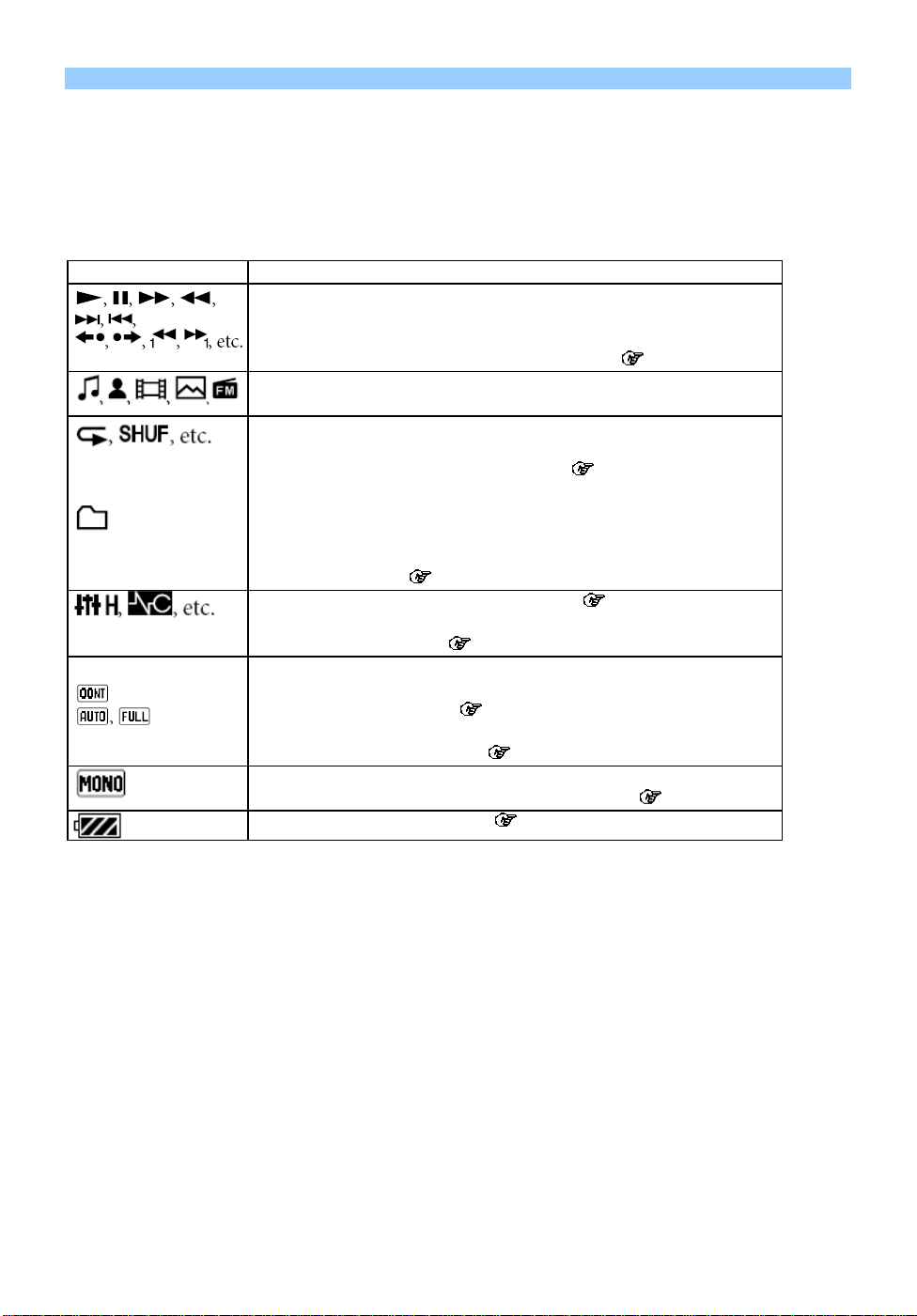
20
Pictograme
Descriere
Pictogramele stării de redare
• Redare, întrerupere, derulare rapidă înainte/înapoi, trecere
la începutul melodiei următoare, curente sau anterioare
• Derulare lentă sau rapidă înainte/înapoi ( pagina 69)
Pictogramele pentru titlul melodiei, numele artistului, titlul
videoclipului, titlul imaginii, radio FM
Pictogramele modului de redare
• Modul de redare este setat pe „Repeat‖ (Repetare) sau
„Shuffle‖ (Redare în ordine aleatorie) ( pagina 53). „Slide
Show Repeat‖ (Repetare prezentare diapozitive) este setat pe
„On‖ (Activat).
Pictogramele intervalului de redare
• Intervalul de redare este setat pe „Selected Range‖
(Interval selectat) ( pagina 54).
Pictogramele setării efectului de sunet ( pagina 60) sau ale
funcţiei de Anulare a zgomotului (doar pentru NWZ-
S736F/S738F/S739F) ( pagina 103).
Pictogramele setării video
• Opţiunea „Continuous Playback‖ (Redare continuă) este
setată pe „On‖ (Activat) ( pagina 75)
• Opţiunea „Zoom Settings‖ (Setări mărire) este setată pe
„Auto‖ sau „Full‖ (Complet) ( pagina 73)
Pictograma setării radio FM
• Setarea „Mono/Auto‖ este setată pe „Mono‖ ( pagina 101)
Pictograma bateriei rămase ( pagina 23)
Despre spaţiul pentru informaţii
Pictogramele din tabelul de mai jos apar în spaţiul pentru informaţii. Pictogramele
variază în funcţie de starea de redare, setări sau ecrane. Pentru detalii cu privire
la pictograme, vedeţi paginile de referinţă.
Continuare
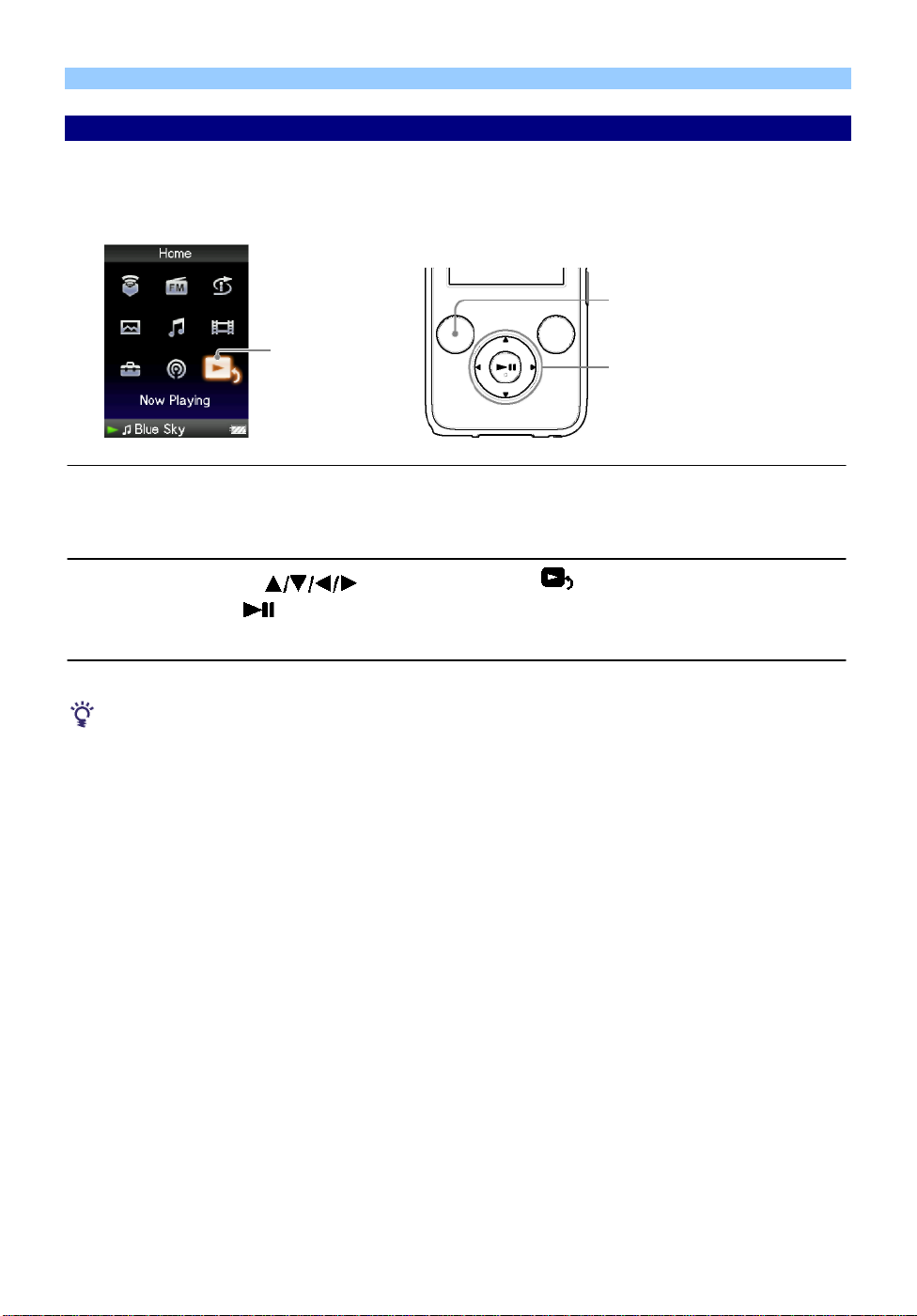
21
„Now Playing‖ (În
curs de redare)
Butonul cu 5
direcţii
Butonul
„BACK/HOME‖
(Înapoi/Acasă)
Afişarea ecranului „Now Playing” (În curs de redare)
Puteţi afişa rapid ecranul „Now Playing‖ (În curs de redare) din mai multe
ecrane.
1 Apăsaţi şi menţineţi butonul „BACK/HOME" (Înapoi/Acasă) până ce
apare meniul „HOME” (Acasă).
2 Apăsaţi butonul pentru a selecta (În curs de redare), apoi
apăsaţi butonul pentru a confirma.
Apar informaţii detaliate despre fişierul în curs de redare.
Sfaturi utile
• Puteţi afişa ecranul „Now Playing‖ (În curs de redare) apăsând butonul
„OPTION/PWR OFF‖ (Opţiune/Oprire) pentru a selecta „Now Playing‖ (În
curs de redare).
• La redarea de videoclipuri sau imagini sau la ascultarea posturilor radio FM
puteţi selecta „Go to the song playback screen‖ (Mergi la ecranul de redare
melodie) din meniul de opţiuni pentru a afişa ecranul de redare a melodiei.
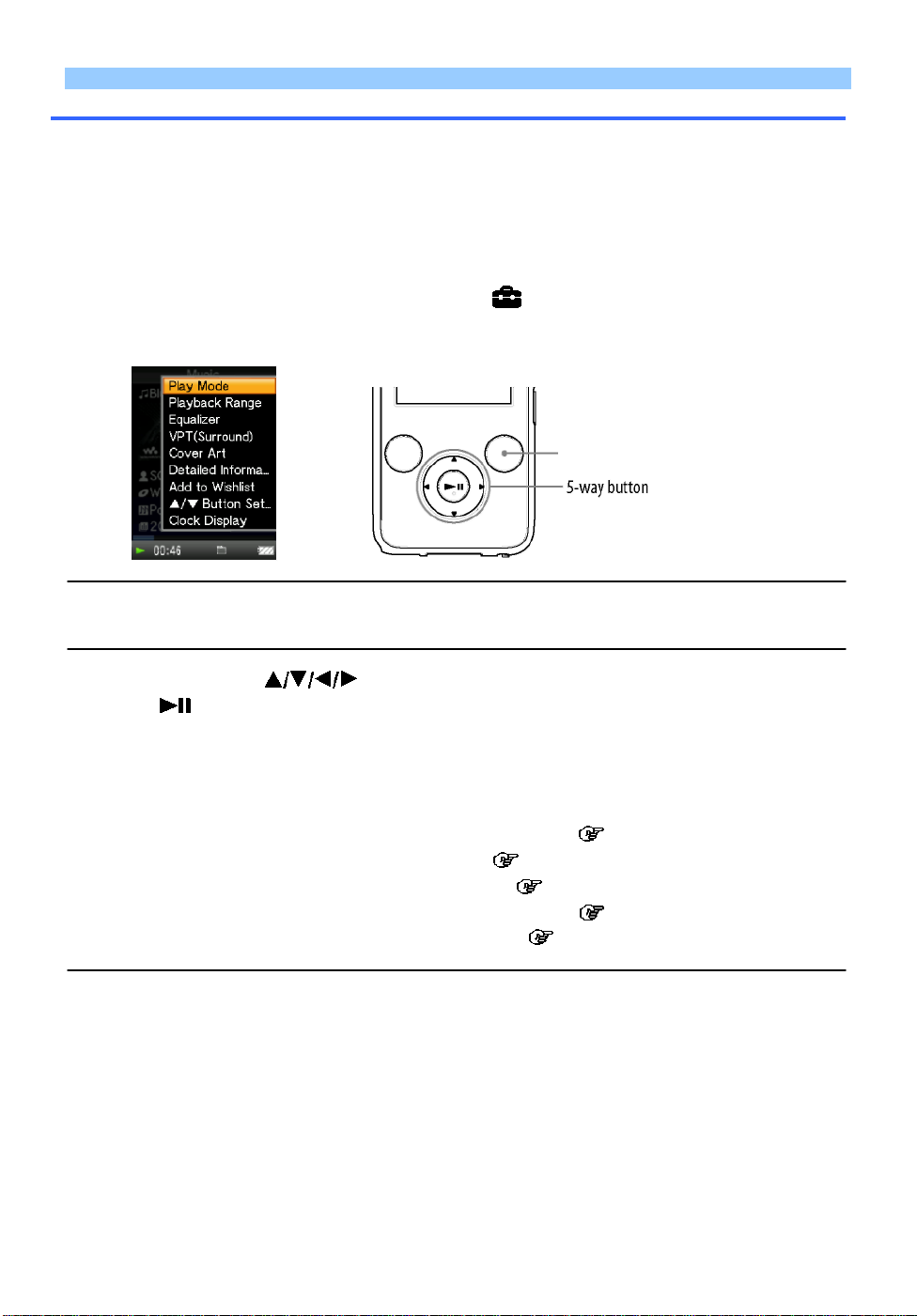
22
Butonul „OPTION/PWR OFF‖
(Opţiune/Oprire)
Butonul cu 5 direcţii
Utilizarea butonului „OPTION” (Opţiune)
Puteţi schimba diverse setări ale fiecărei funcţii prin apăsarea butonului
„OPTION/PWR OFF‖ (Opţiune/Oprire). Butonul „OPTION/PWR OFF‖
(Opţiune/Oprire) este util pentru că puteţi afişa imediat ecranul de setare, fără
a selecta elementele de setare din meniul (Configurare) din meniul
„Home‖ (Acasă).
1 Apăsaţi butonul „OPTION/PWR OFF" (Opţiune/Oprire).
Va apărea Meniul de opţiuni.
2 Apăsaţi butonul pentru a selecta un element, apoi apăsaţi
butonul pentru a confirma.
Apare ecranul setării selectate sau se efectuează comanda selectată.
Elementele din meniul de opţiuni diferă, în funcţie de ecranul în care
apăsaţi butonul „OPTION/PWR OFF‖ (Opţiune/Oprire). Pentru mai multe
detalii, consultaţi paginile următoare.
• „Afişarea meniului de opţiuni pentru muzică‖ ( pagina 49)
• „Afişarea meniului de opţiuni video‖ ( pagina 79)
• „Afişarea meniului de opţiuni podcast‖ ( pagina 82)
• „Afişarea meniului de opţiuni pentru imagini‖ ( pagina 94)
• „Afişarea meniului de opţiuni radio FM‖ ( pagina 102)
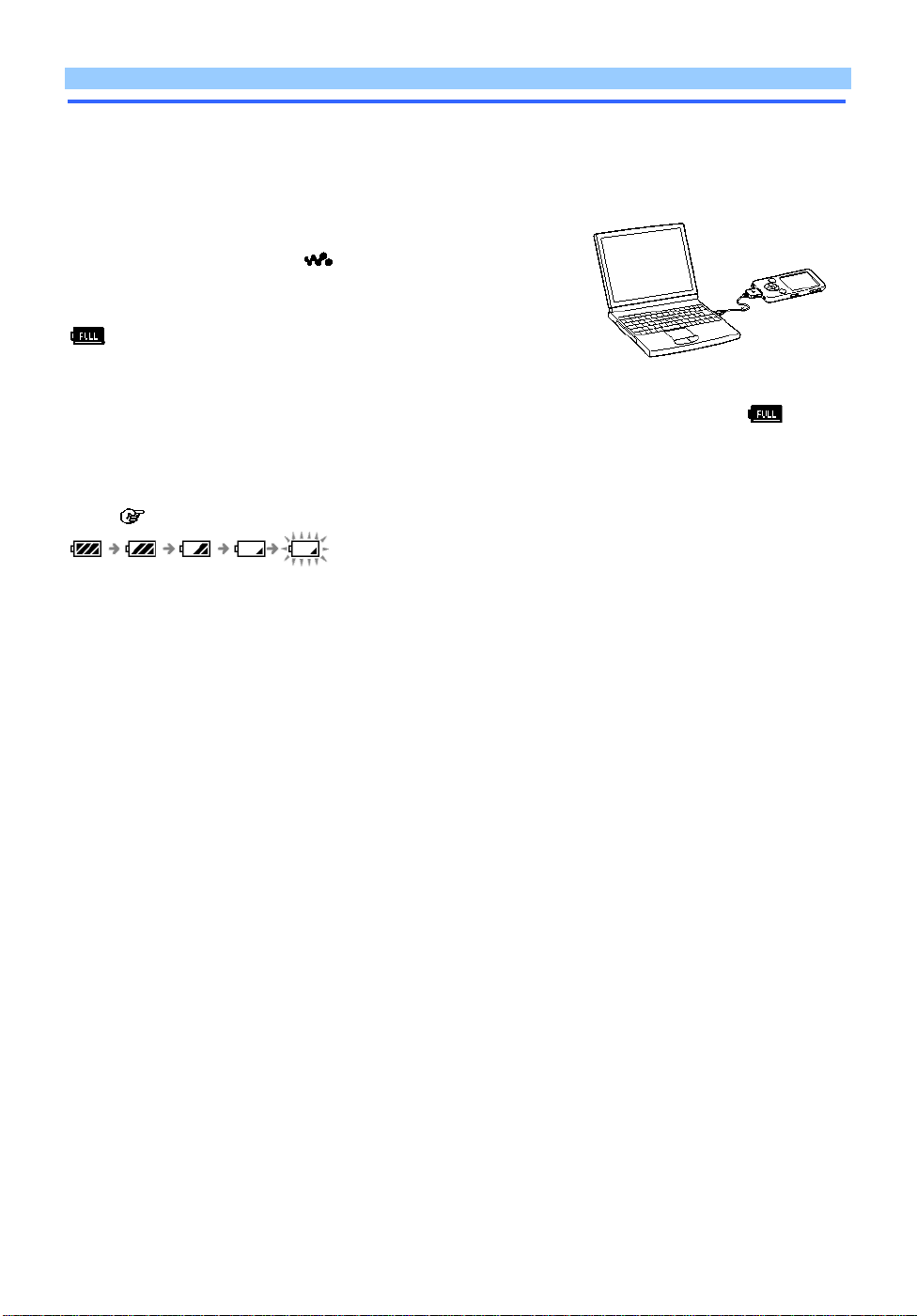
23 Operaţiuni preliminare
Pregătirea aparatului
Bateria aparatului se încarcă în timp ce aparatul este conectat la un computer
în stare de funcţiune.
Când conectaţi aparatul la computer, folosiţi cablul
USB furnizat. Când introduceţi conectorul cablului
USB în aparat, semnul trebuie să fie în sus.
Când pe ecran indicaţia bateriei rămase apare ca
, s-a realizat încărcarea (durata de încărcare
este de aproximativ 3 ore).
Când folosiţi aparatul pentru prima dată sau dacă nu aţi folosit aparatul o
perioadă îndelungată, reîncărcaţi-l complet până ce pe ecran apare .
Încărcarea aparatului
Pictograma bateriei de pe ecran se schimbă după cum puteţi observa mai jos.
Vezi pagina 162 pentru detalii cu privire la durata bateriei.
Pe măsură ce scade tensiunea din baterie, scade şi bara pictogramei. Dacă
apar mesajul „LOW BATTERY. Please Charge‖ (Baterie redusă. Încărcaţi
bateria), nu puteţi opera aparatul. În acest caz, încărcaţi bateria prin
conectare la computer.
Continuare
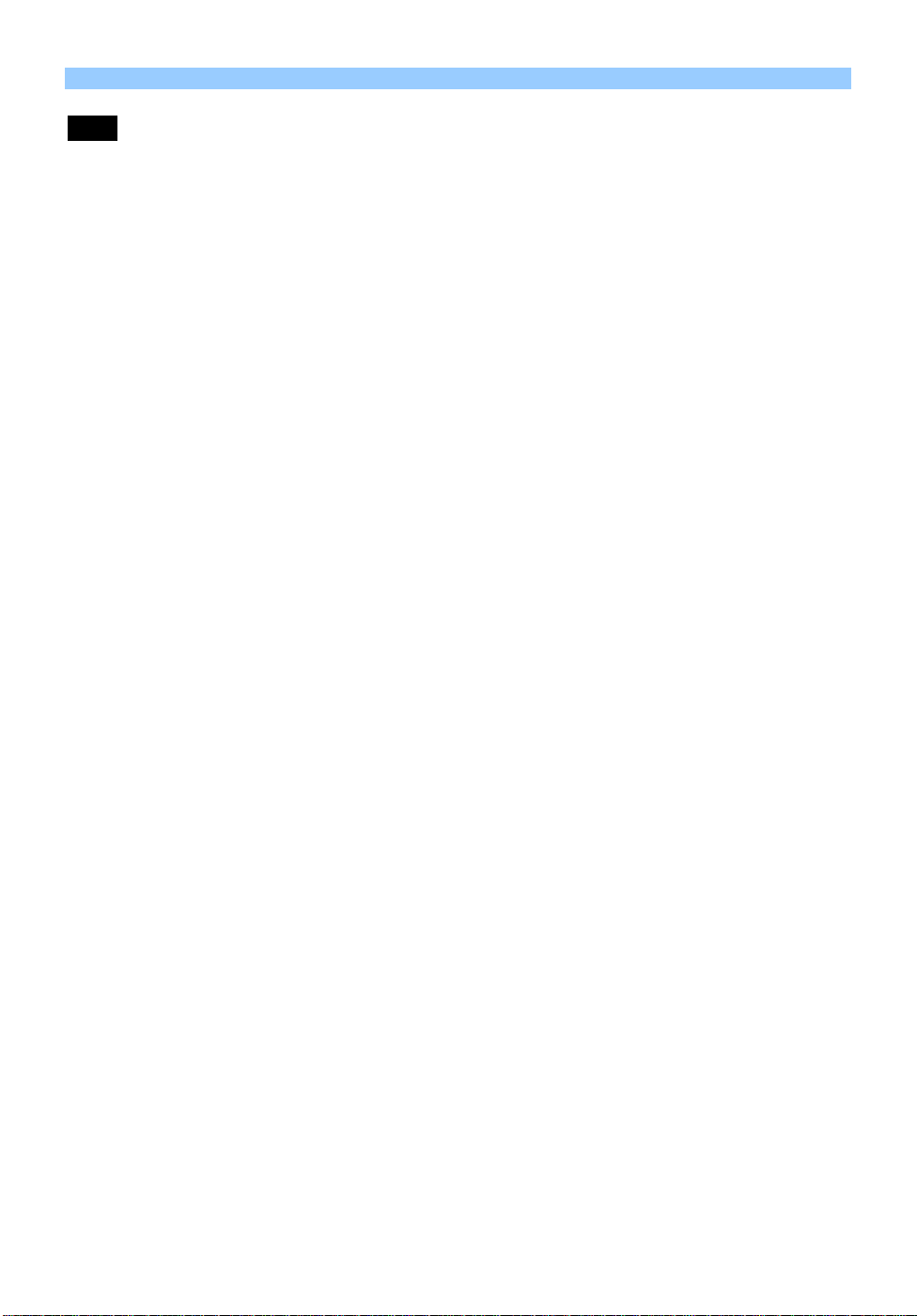
24 Operaţiuni preliminare
Note
• Încărcaţi bateria la o temperatură ambiantă cuprinsă între 5 ºC şi 35 ºC
(41°F - 95°F).
• Bateria poate fi încărcată de aproximativ 500 de ori înainte de a se epuiza.
Acest număr poate diferi, în funcţie de condiţiile în care folosiţi aparatul.
• Indicatorul bateriei de pe ecran este estimativ. De exemplu, o secţiune
neagră a indicatorului nu va arăta întotdeauna exact un sfert de baterie
încărcată.
• Pe ecran apare mesajul „Do not disconnect‖ (Nu deconectaţi) în timp ce
aparatul accesează computerul. Nu deconectaţi cablul USB furnizat în timp
ce apare mesajul „Do not disconnect‖ (Nu deconectaţi), deoarece se pot
distruge datele transferate.
• Butoanele de comandă de pe aparat sunt dezactivate atunci când acesta
este conectat la computer.
• Unele dispozitive USB conectate la computer pot interfera cu funcţionarea
corespunzătoare a aparatului.
• Nu garantăm reîncărcarea bateriei folosind computere asamblate personal
sau computere modificate.
• În cazul în care computerul intră într-un mod de economie de energie
(adormire sau hibernare), când aparatul este conectat prin cablul USB,
bateria aparatului nu se încarcă. Aparatul va continua însă să consume
putere de la baterie, descărcând-o.
• Nu lăsaţi aparatul conectat mult timp la un laptop neconectat la priză,
deoarece aparatul poate descărca bateria computerului.
• În timp ce aparatul este conectat la un computer, nu porniţi, reporniţi,
scoateţi din modul de adormire şi nu închideţi computerul. Aceste
operaţiuni pot duce la deteriorarea aparatului. Deconectaţi aparatul de la
computer înainte de a efectua aceste operaţiuni.
• Dacă nu intenţionaţi să folosiţi aparatul timp de peste o jumătate de an,
încărcaţi bateria la cel puţin 6-12 luni pentru întreţinere.
Continuare
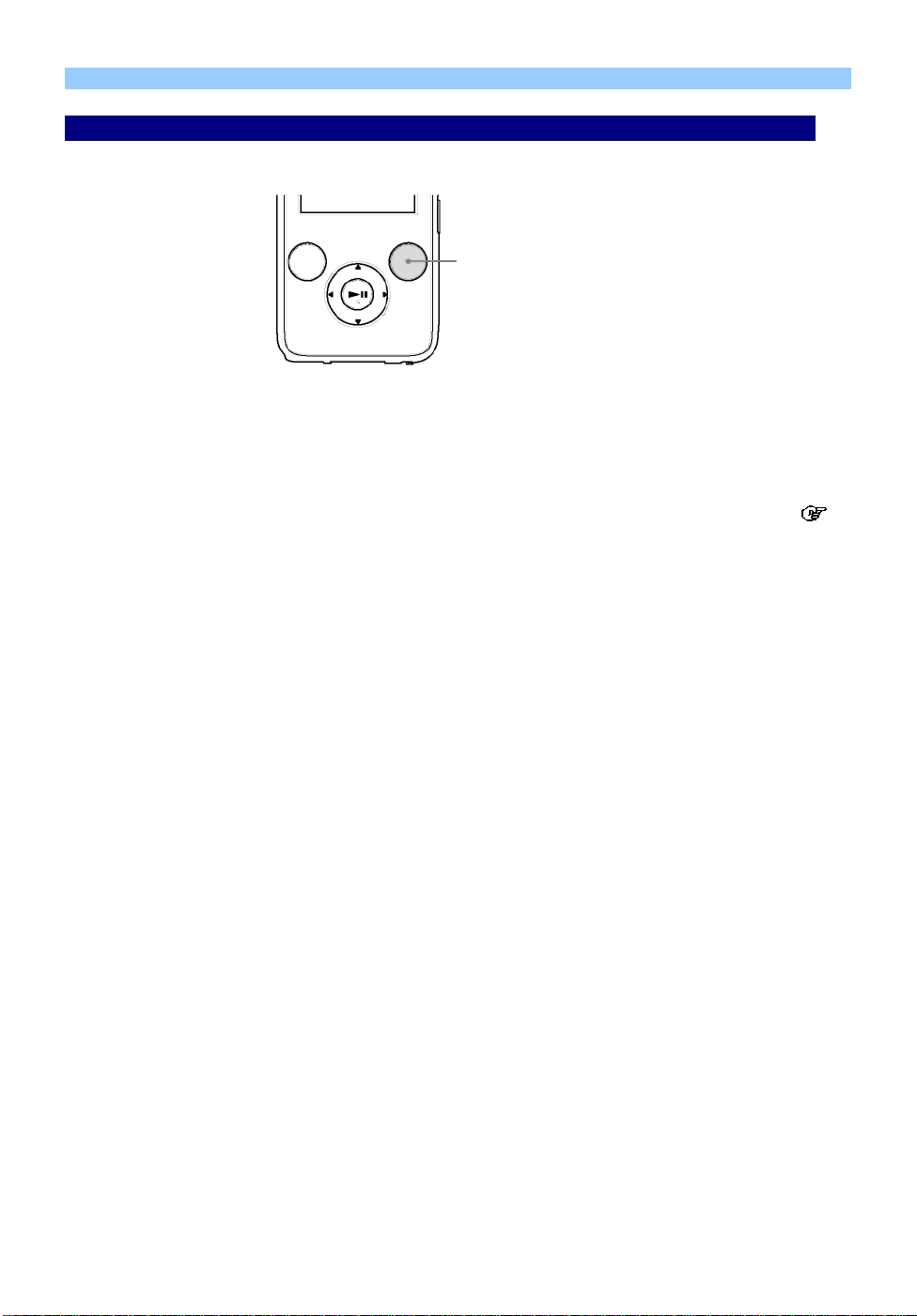
25 Operaţiuni preliminare
Butonul „OPTION/PWR OFF‖
(Opţiune / Oprire)
Pornirea şi oprirea aparatului
Pentru a porni aparatul
Apăsaţi orice buton pentru a porni aparatul.
Pentru a opri aparatul
Dacă apăsaţi şi menţineţi butonul „OPTION/PWR OFF‖ (Opţiune/Oprire) (
pagina 12) , ecranul se stinge pentru a economisi bateria, iar aparatul intră în
modul standby. Dacă apăsaţi orice buton în timp ce aparatul se află în modul
standby, apare ecranul „Now Playing" (În curs de redare), iar aparatul este
gata de funcţionare.
În plus, dacă lăsaţi aparatul în modul standby aproximativ o zi, acesta se
opreşte automat. Dacă apăsaţi orice buton cu aparatul oprit, apare mai întâi
ecranul de pornire, apoi ecranul „Now Playing‖ (În curs de redare).
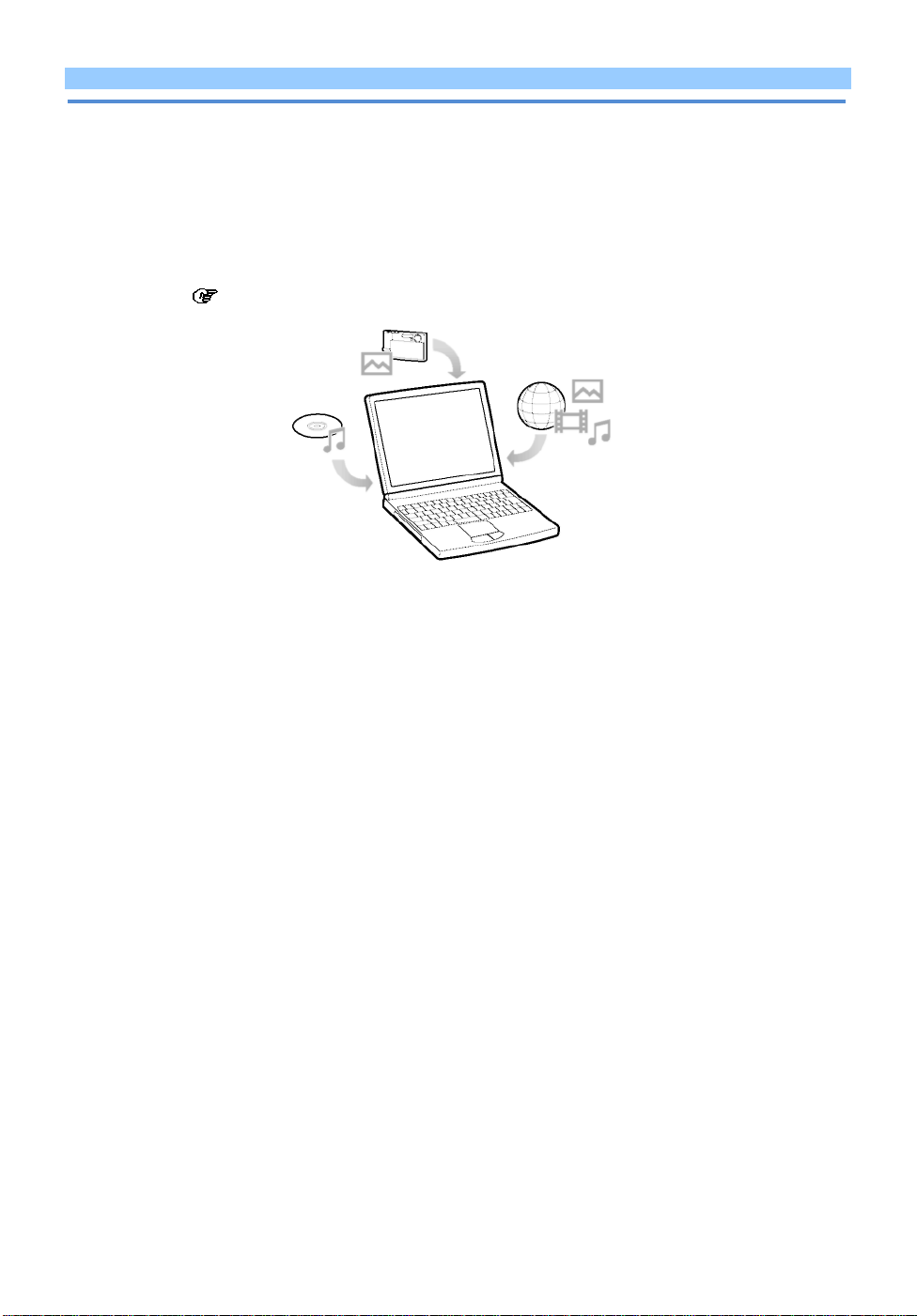
26 Operaţiuni preliminare
Recepţionarea datelor
Pentru a asculta/vizualiza muzica, imaginile, videoclipurile şi fişierele podcast
pe aparat, trebuie să pregătiţi datele pe computer. Pentru a importa datele în
computer, folosiţi programele corespunzătoare.
Pentru detalii cu privire la formatele de fişiere compatibile, vezi „Format fişier
compatibil‖ ( pagina 159).
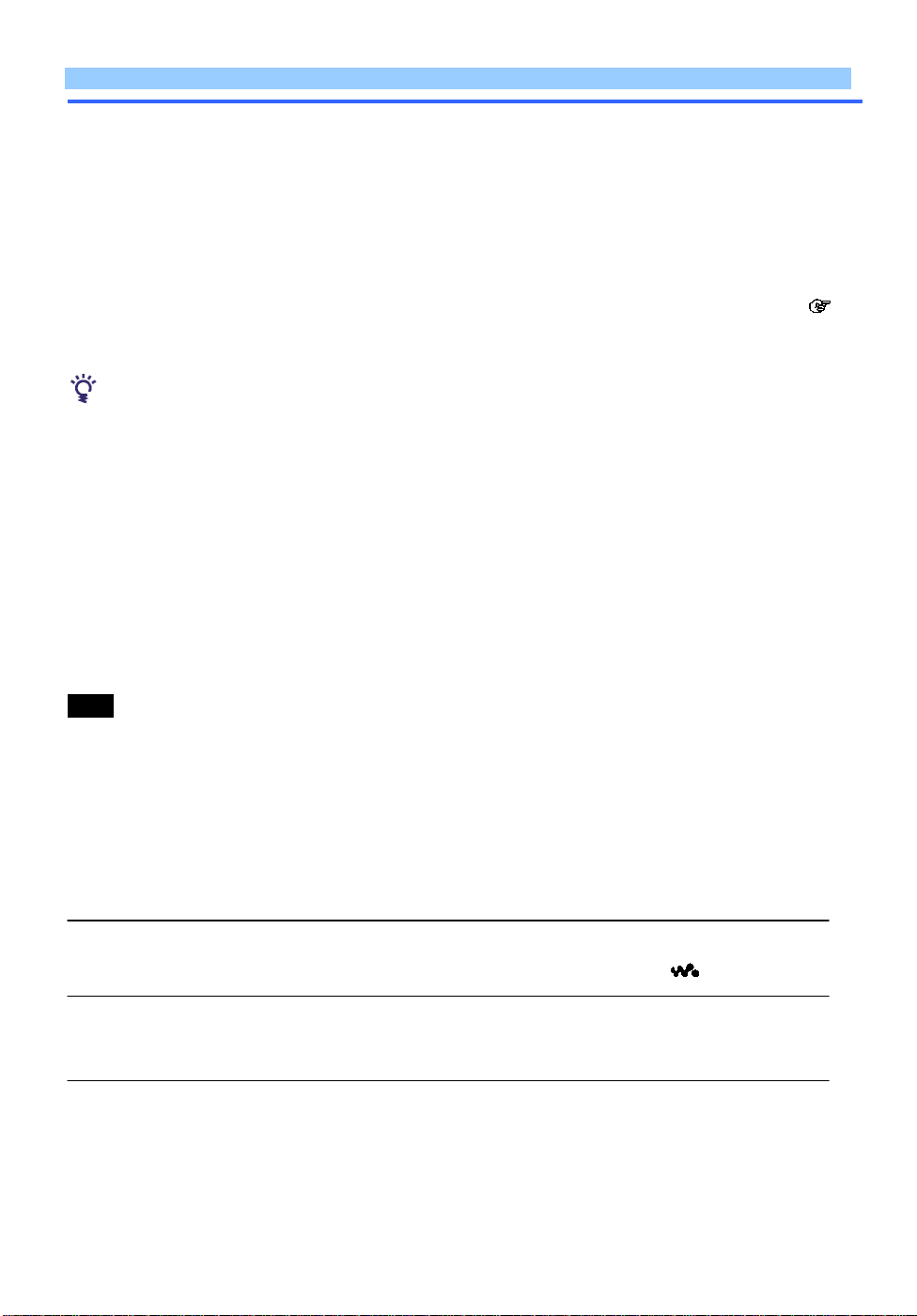
27 Operaţiuni preliminare
Transferul datelor
Puteţi transfera direct datele prin tragere şi plasare folosind Windows Explorer
pe computer.
Ierarhia datelor ce pot fi redate are anumite reguli. Pentru a transfera corect
datele, urmaţi instrucţiunile de mai jos.
Pentru detalii cu privire la programele integrate ce pot transfera date, vezi
pagina 9.
Sfaturi utile
• Unele computere care au deja instalat Windows Media Player 10 pot prezenta
limitări la fişierele (AAC, fişiere video, etc.) ce pot fi transferate prin tragere şi
plasare. Dacă instalaţi Windows Media Player 11 (pentru detalii vezi „Instalarea
ghidului de utilizare şi a programului" de la „Ghid de pornire rapidă") de pe CDROM-ul furnizat, puteţi rezolva această problemă şi puteţi transfera din nou prin
tragere şi plasare. Înainte de a instala Windows Media Player 11 pe computer,
verificaţi dacă programul sau serviciul dvs. corespunde cu Windows Media Player
11.
• Este posibil ca ierarhia datelor să difere, în funcţie de mediul computerului dvs.
• Unele fişiere WMV pot fi redate doar dacă sunt transferate cu Windows Media
Player 11.
Note
• Nu deconectaţi cablul USB în timp ce apare mesajul „Do not disconnect‖ (Nu
deconectaţi), deoarece se pot distruge datele transferate.
• Nu puteţi schimba numele directoarelor şi nu puteţi şterge directoarele
„MUSIC‖ (Muzică), „MP_ROOT‖, „VIDEO‖, „PICTURES‖ (Imagini), „PICTURE‖
(Imagine) şi „PODCASTS‖ (Podcast-uri).
• Nu schimbaţi direct numele directorului sau fişierului în directorul „MP_ROOT‖ sau
„MPE_ROOT‖. Altfel, acestea nu vor fi afişate pe aparat.
1 Conectaţi aparatul la computer folosind cablul USB furnizat.
Introduceţi conectorul cablului USB în aparat cu semnul în sus.
2 Selectaţi aparatul in Windows Explorer, apoi trageţi şi plasaţi fişierele.
Aparatul apare în Windows Explorer ca [WALKMAN].
Continuare
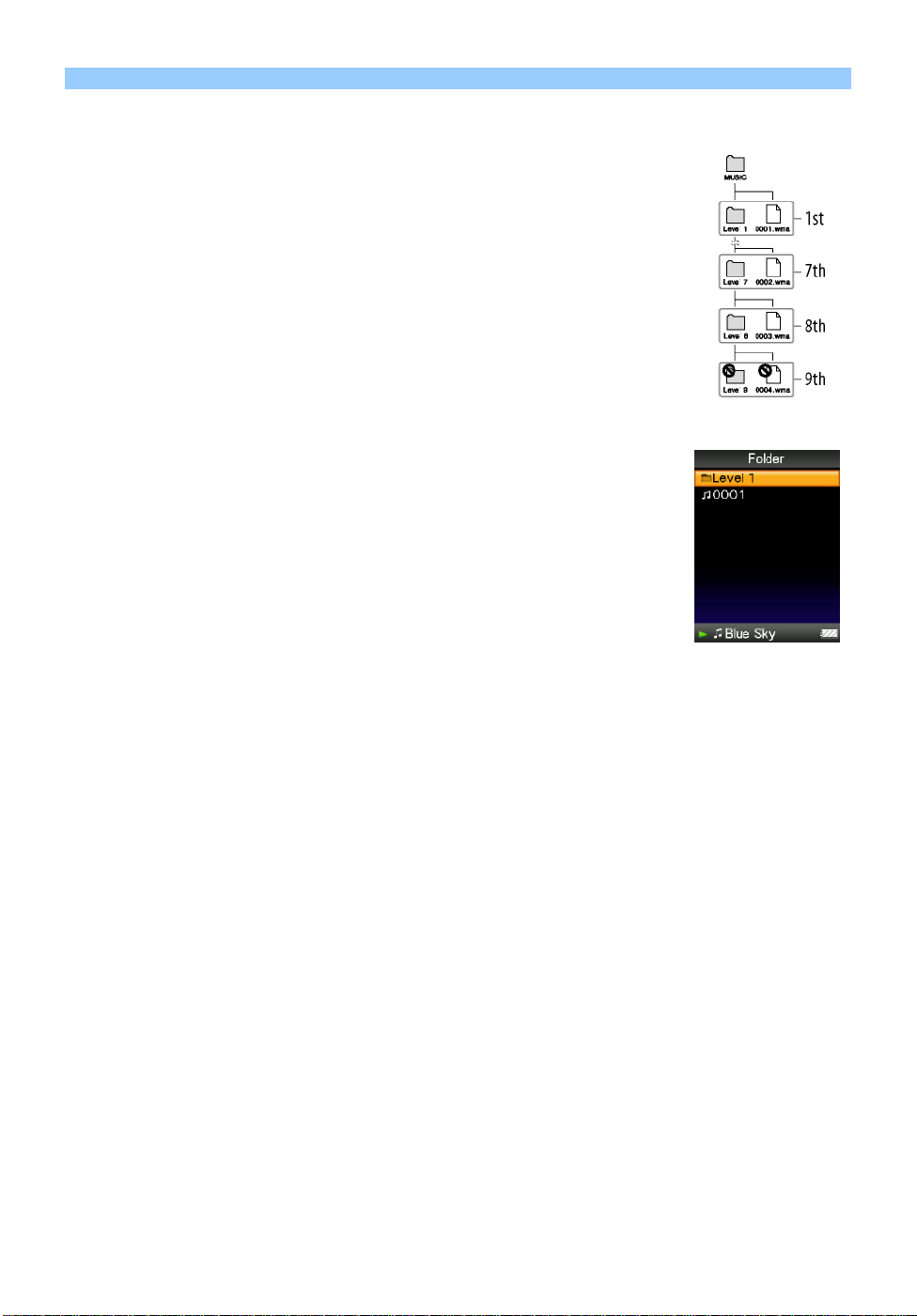
28 Operaţiuni preliminare
Pentru melodii
(În Windows Explorer)
Trageţi şi plasaţi fişierele sau directoarele în directorul
„MUSIC‖ (Muzică).
Fişierele şi directoarele nu vor fi recunoscute peste nivelul 8.
(Pe aparat)
Directoarele se afişează mai întâi în ordinea numelui
directorului; apoi fişierele se afişează în ordinea numelui
fişierului. În acest caz nu se disting majusculele şi
minusculele.
Continuare
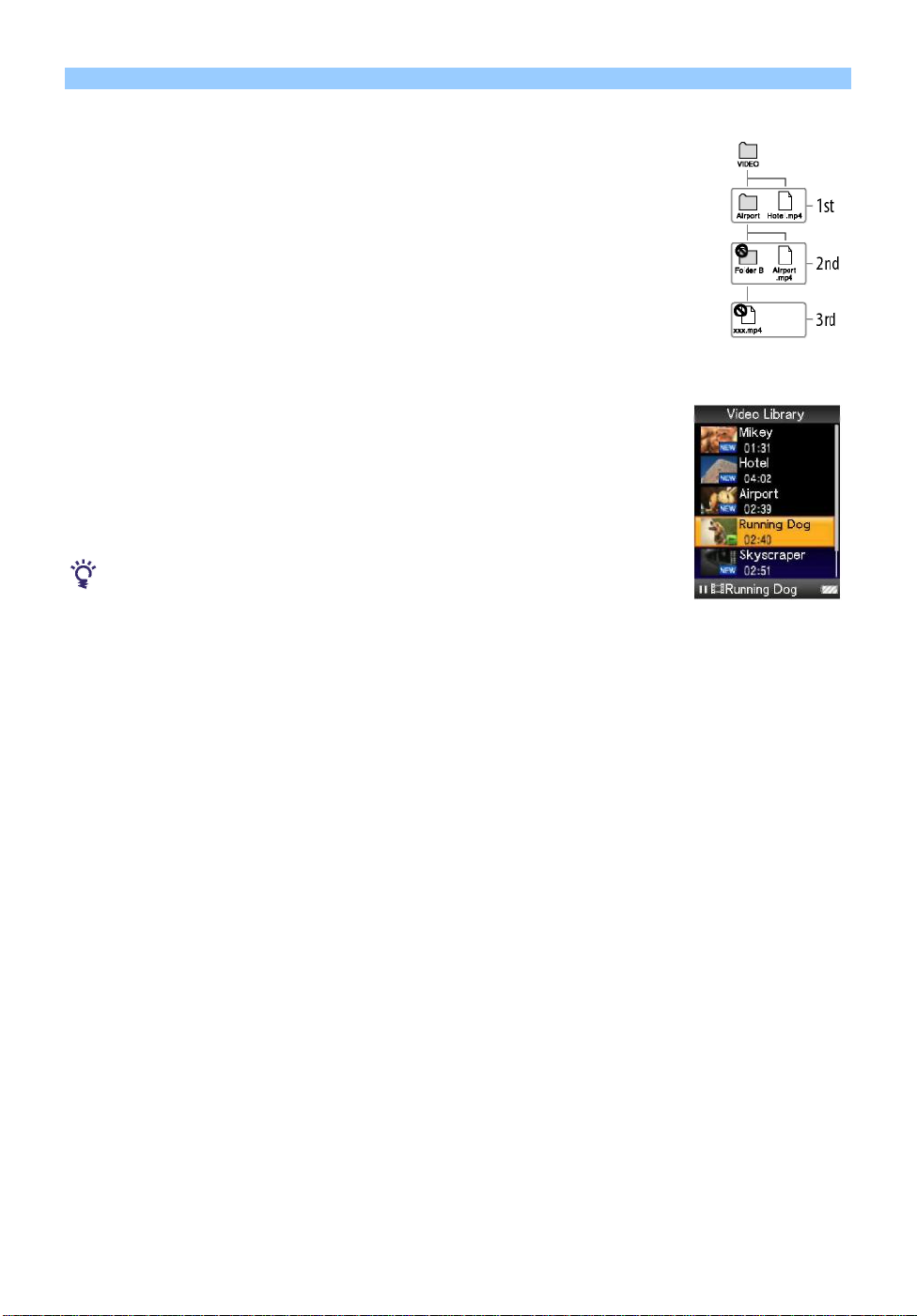
29 Operaţiuni preliminare
Pentru videoclipuri
(În Windows Explorer)
Trageţi şi plasaţi fişierele sau directoarele în directorul „VIDEO‖.
La primul nivel, directorul „VIDEO‖ va recunoaşte un fişier sau
un director. Se vor recunoaşte şi fişierele de pe al doilea nivel.
Directoarele peste nivelul 1 şi fişierele peste nivelul 2 nu vor fi
însă recunoscute.
(Pe aparat)
Fişierele video sunt afişate în ordinea în care sunt
transferate prin tragere şi plasare. (Cele mai recente date se
află cel mai sus.)
Sfat util
• Puteţi seta fişiere JPEG ca miniaturi pentru fişiere video,
plasând fişierele JPEG în directoarele video corespunzătoare. Când afişaţi
lista de videoclipuri, puteţi vedea miniaturile (imagini mici ce se afişează
înmeniu) pentru fişierele video de pe aparat.
Pentru a afişa o miniatură pentru un fişier video, creaţi un fişier JPEG
(orizontal 160 x vertical 120 pixeli, cu extensia: .jpg) şi denumiţi-l la fel ca pe
fişierul video dorit, apoi puneţi-l în directorul cu fişierul video.
Continuare
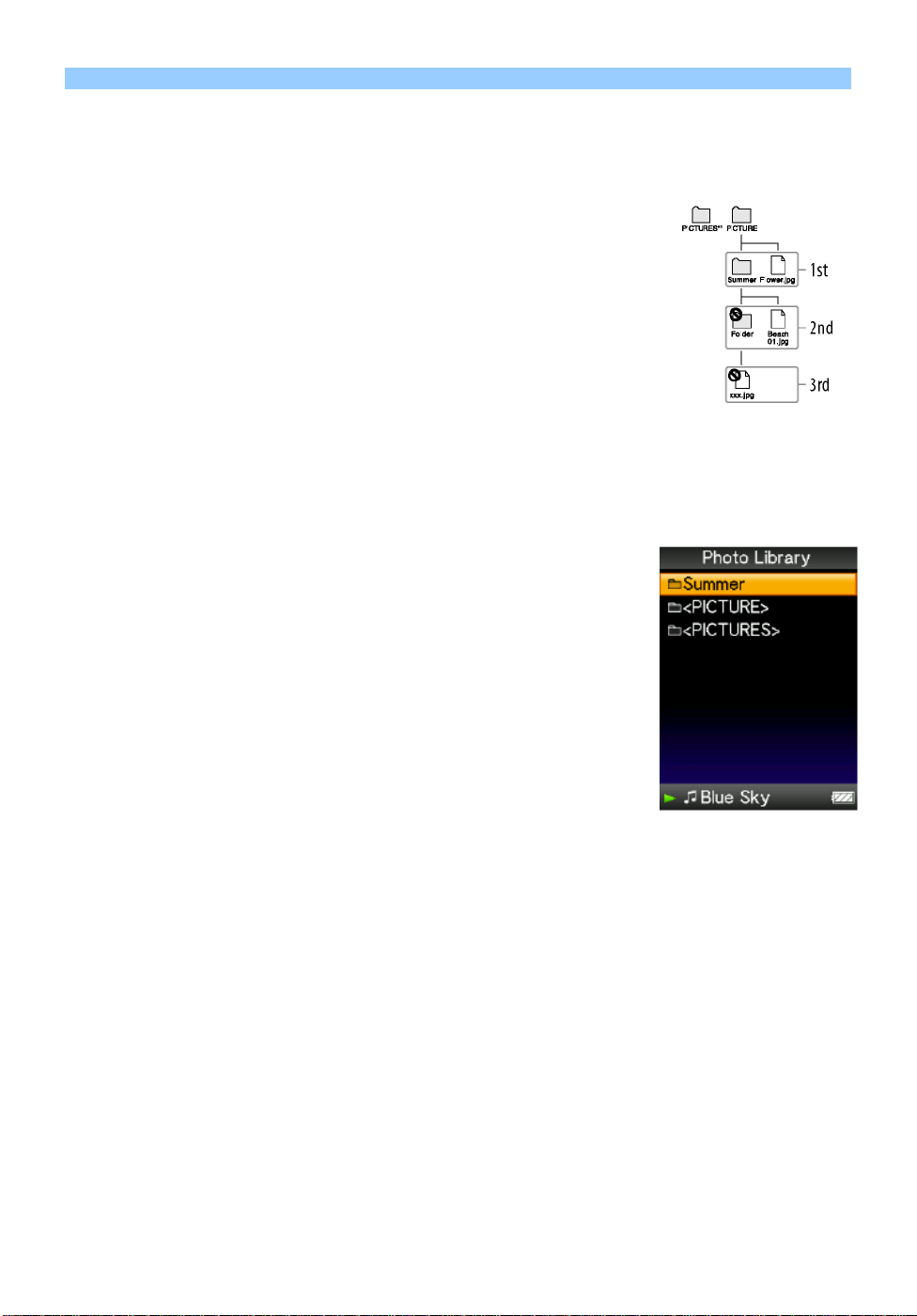
30 Operaţiuni preliminare
Pentru imagini
(În Windows Explorer)
Trageţi şi plasaţi fişierele sau directoarele în directorul
„PICTURE" (Imagine).
La primul nivel, directorul „PICTURE‖ (Imagine) va
recunoaşte un fişier sau un director. Directorul „PICTURE‖
(Imagine) va recunoaşte doar fişierele de pe al doilea nivel.
Peste al doilea nivel nu se vor mai recunoaşte fişiere sau
directoare.
(Pe aparat)
Directoarele din directorul „PICTURE‖ (Imagine) se
afişează în ordine alfabetică. Fişierele de la primul nivel
din directorul „PICTURE‖ (Imagine) sunt stocate în
directorul <PICTURE> (Imagine).
*1
Ierarhia datelor pentru
„PICTURES‖ (Imagini)
este la fel ca pentru
directorul „PICTURE‖
(Imagine).
Continuare
